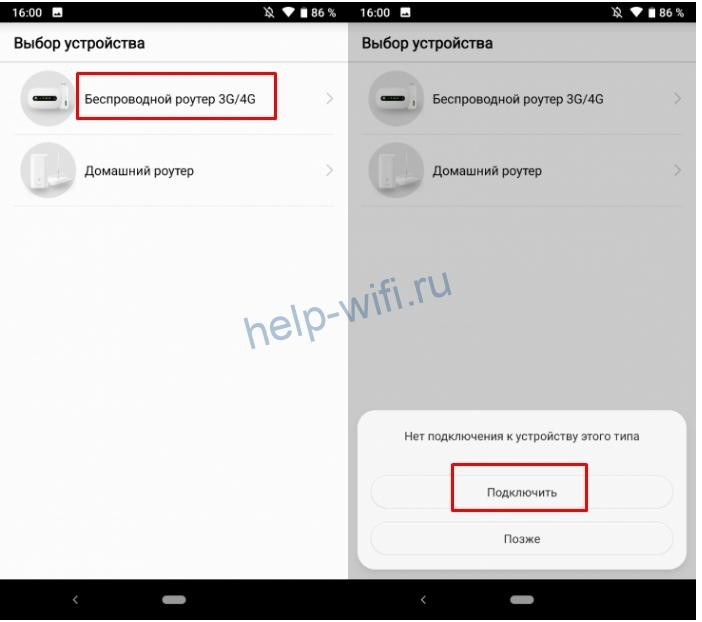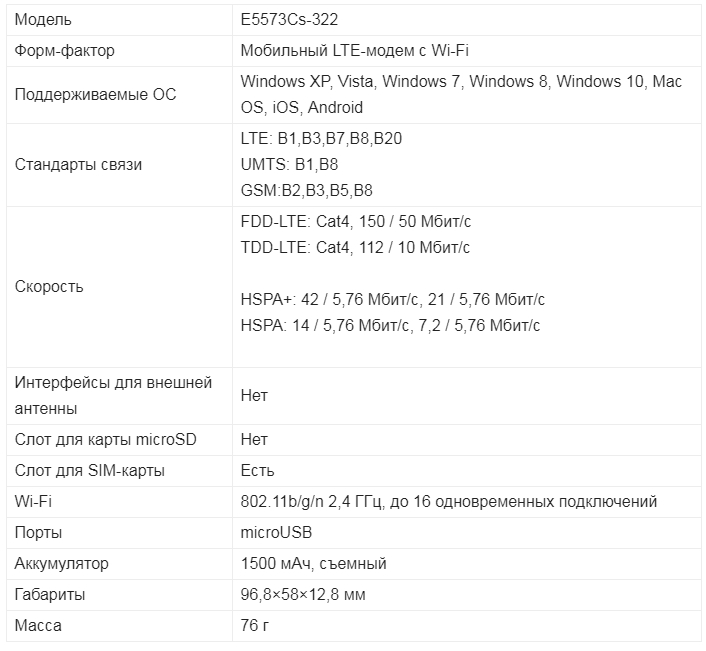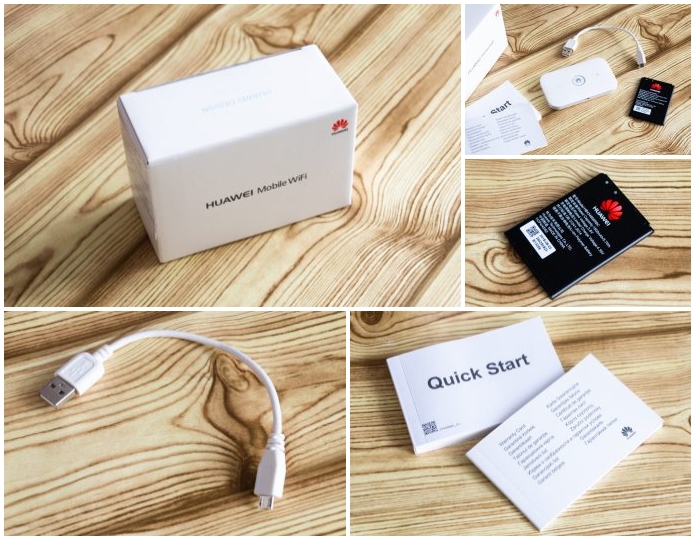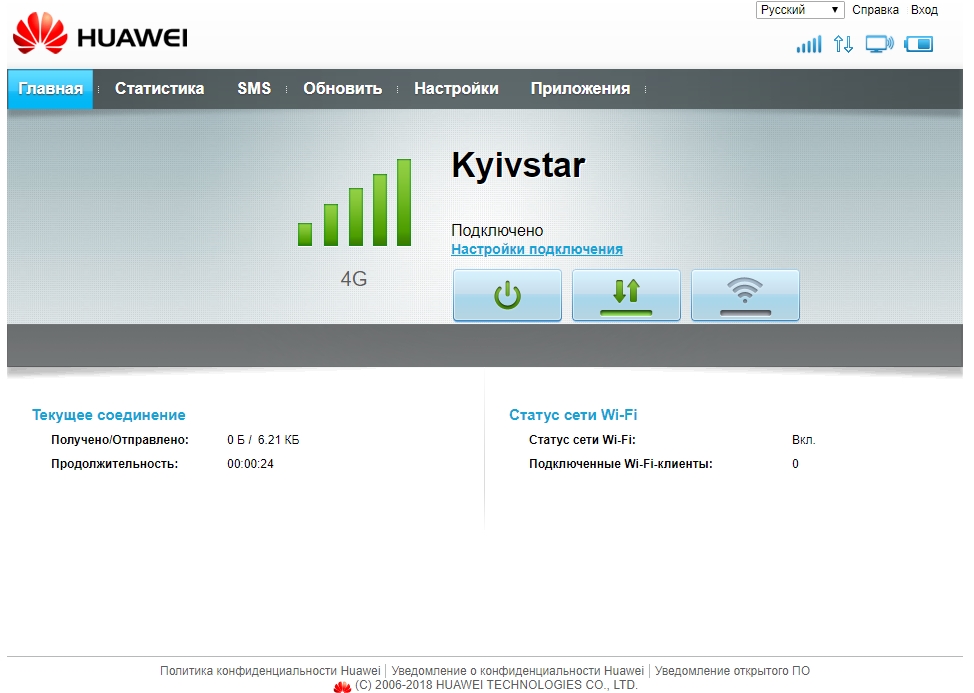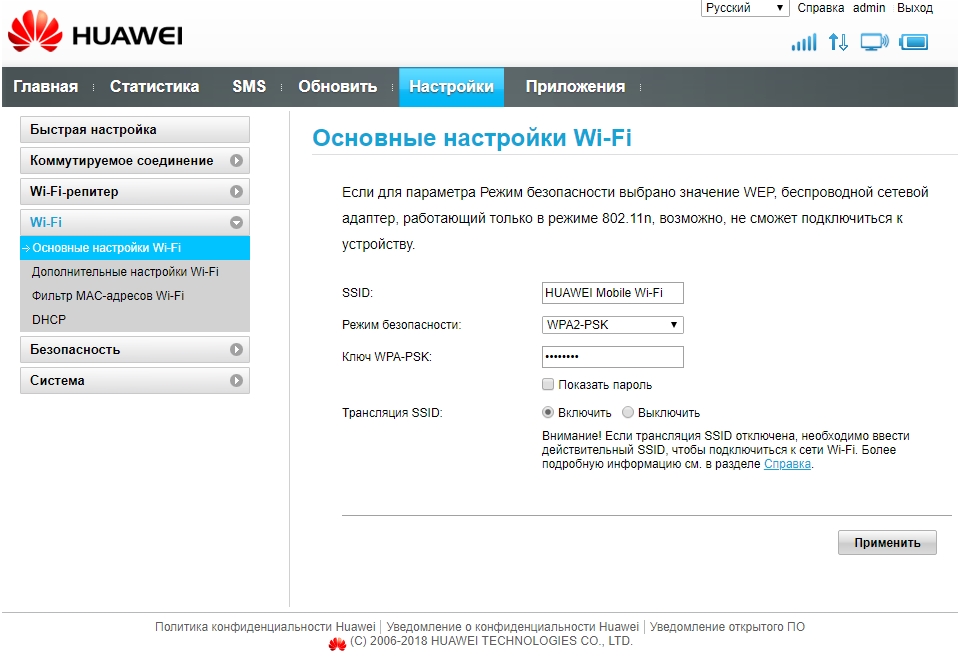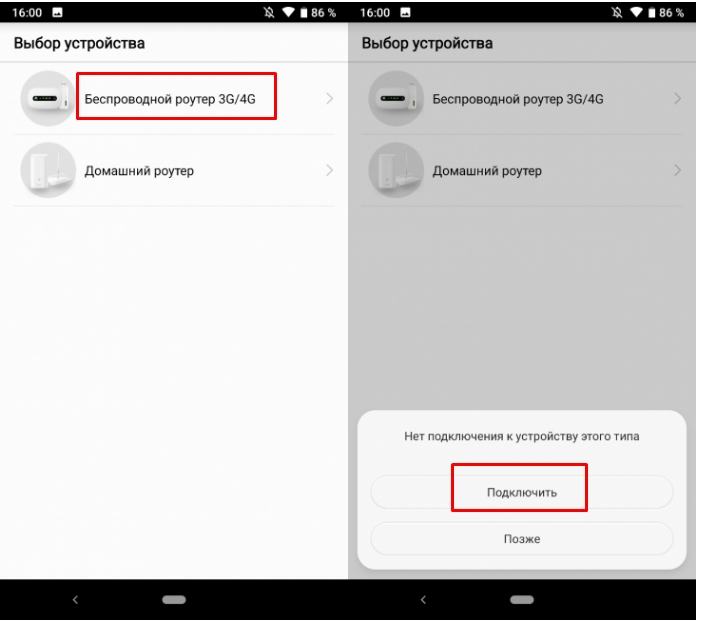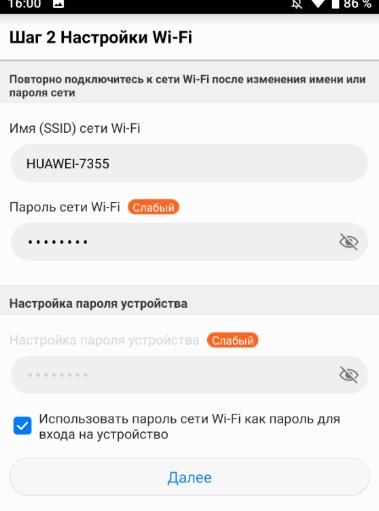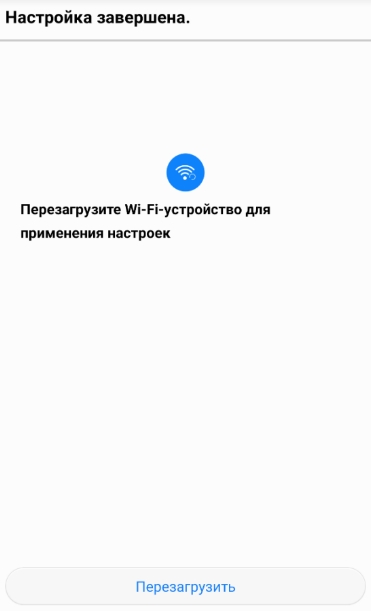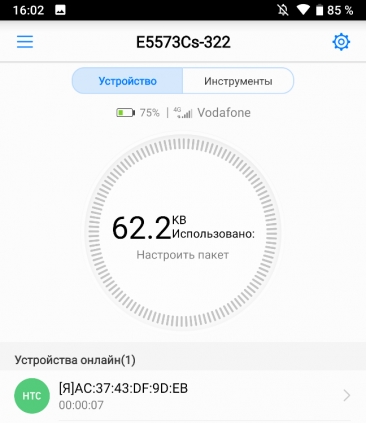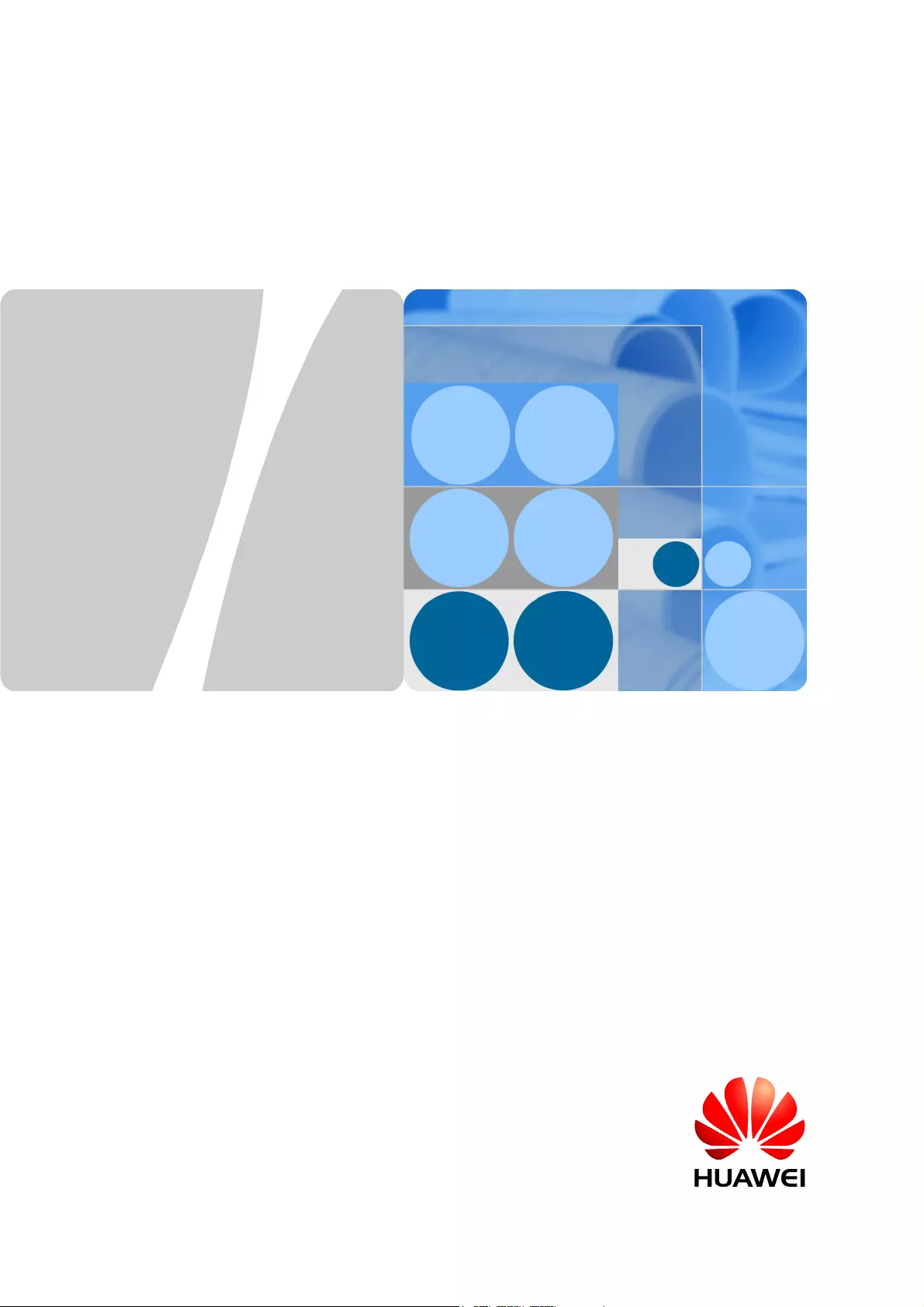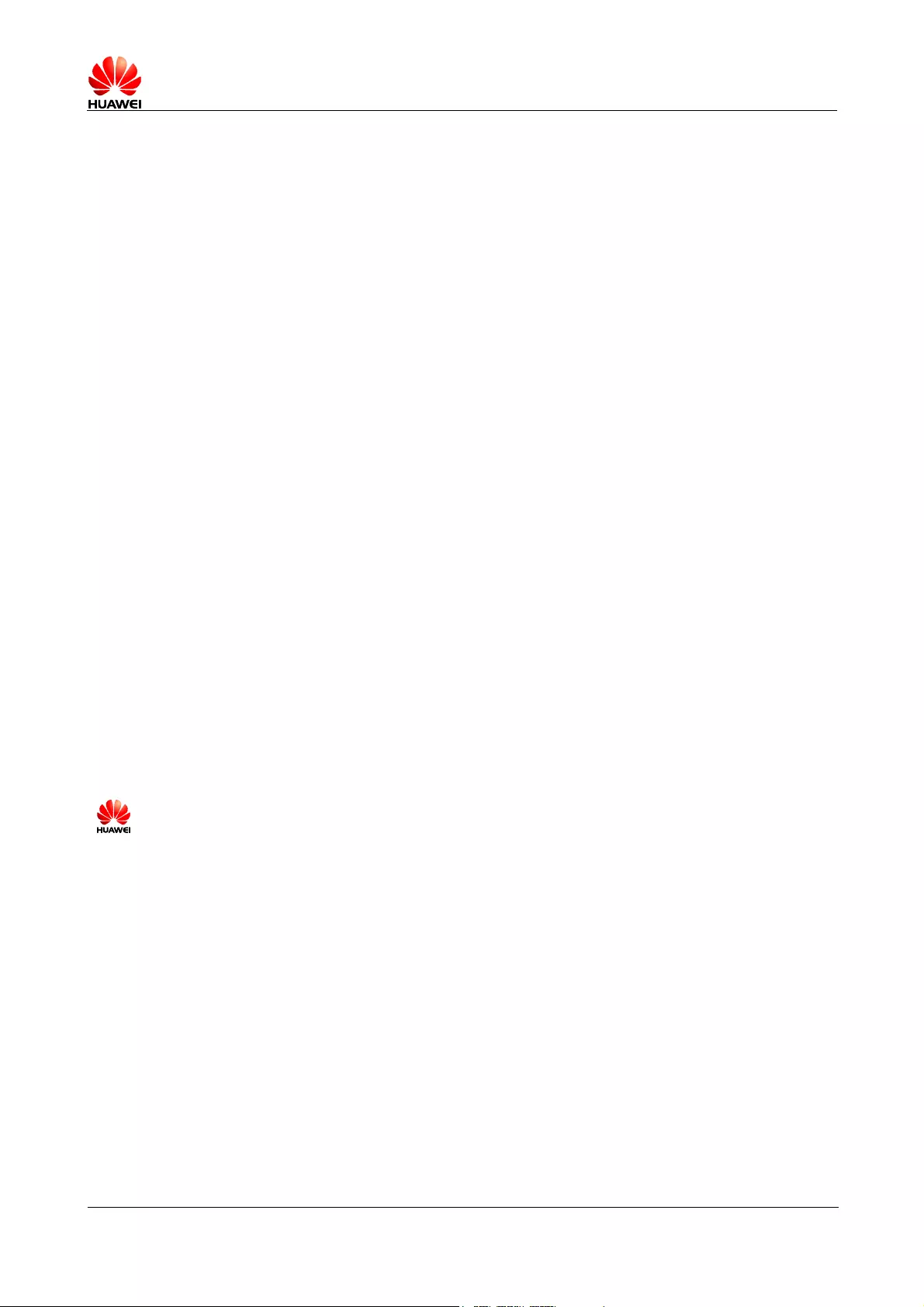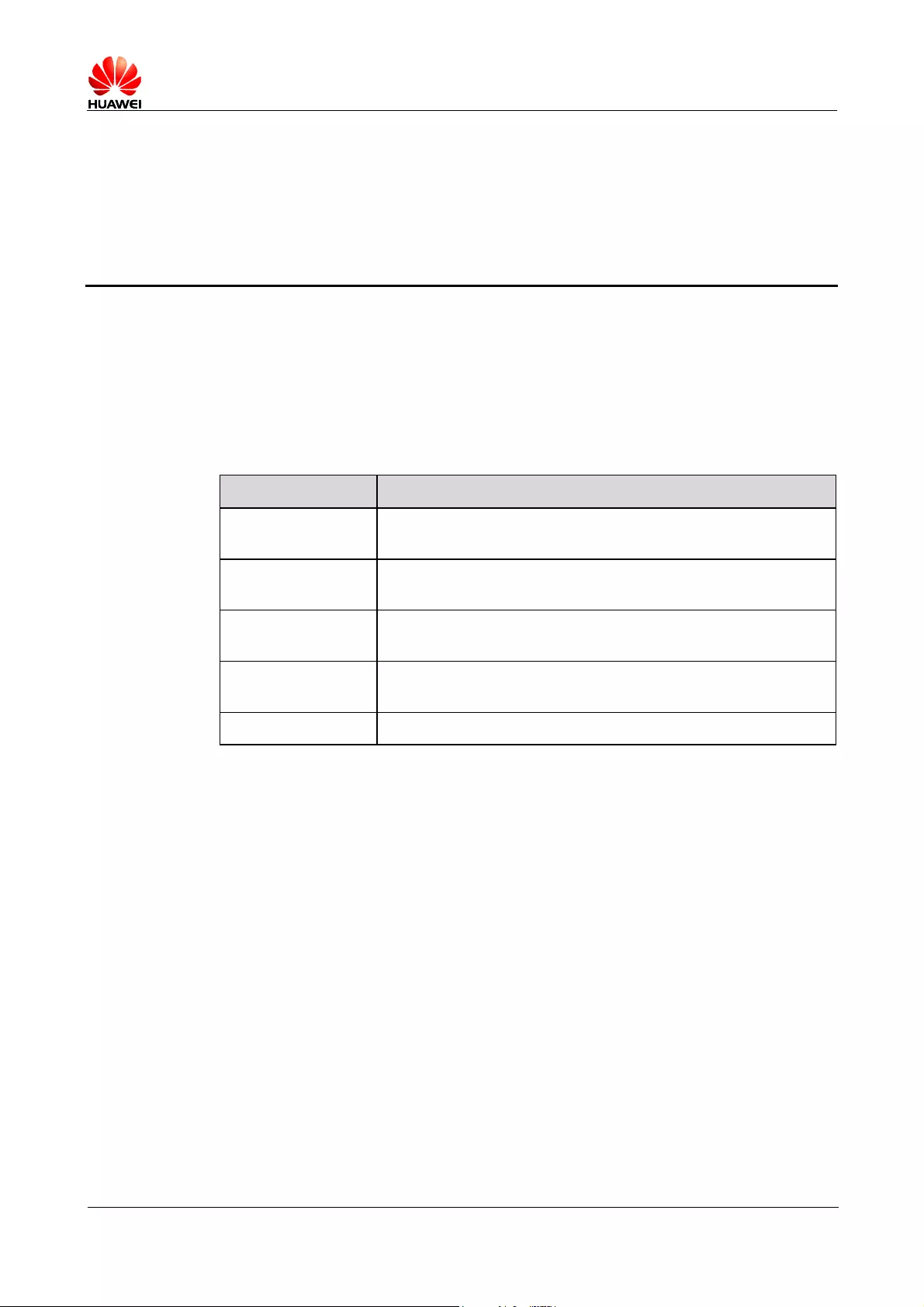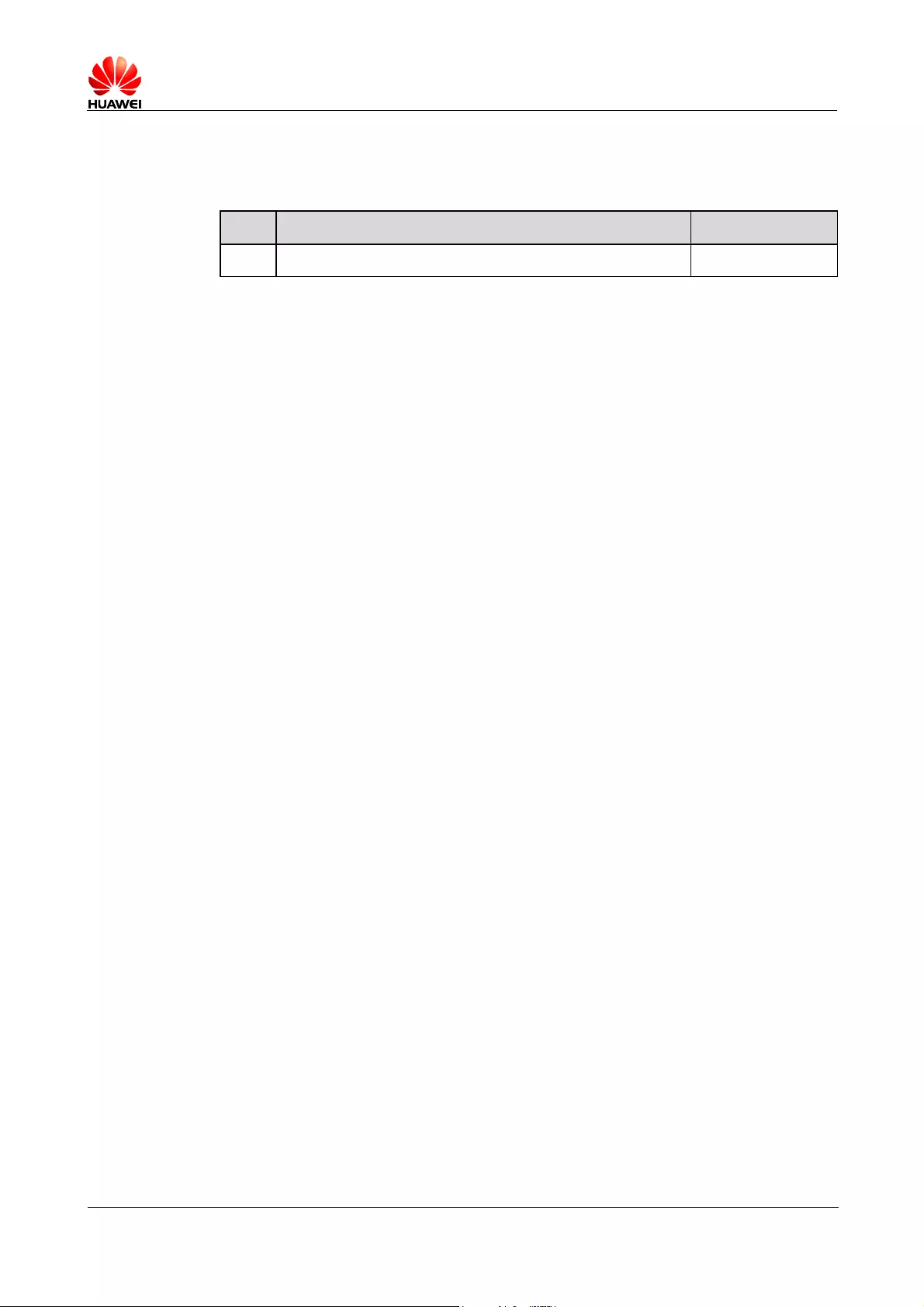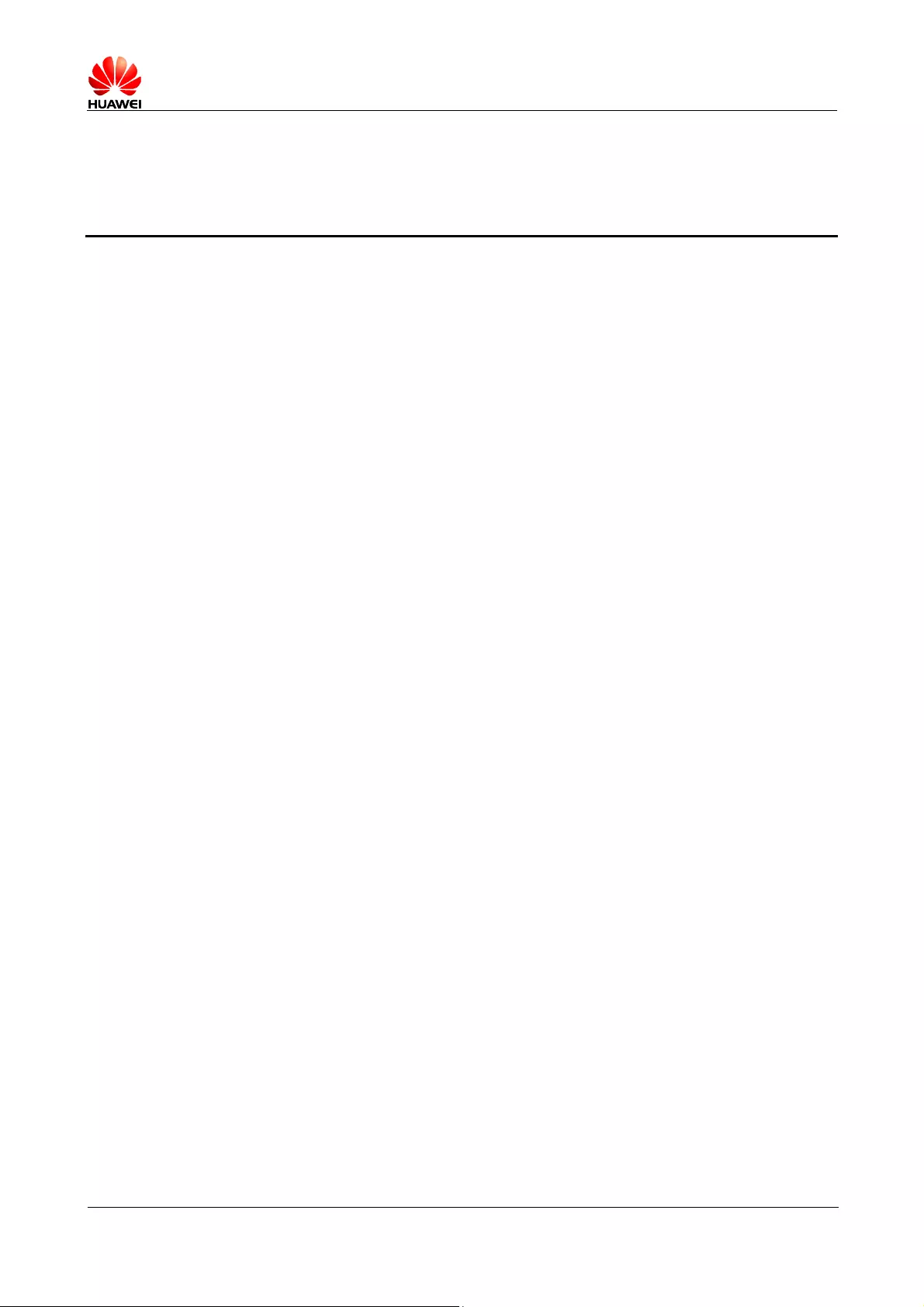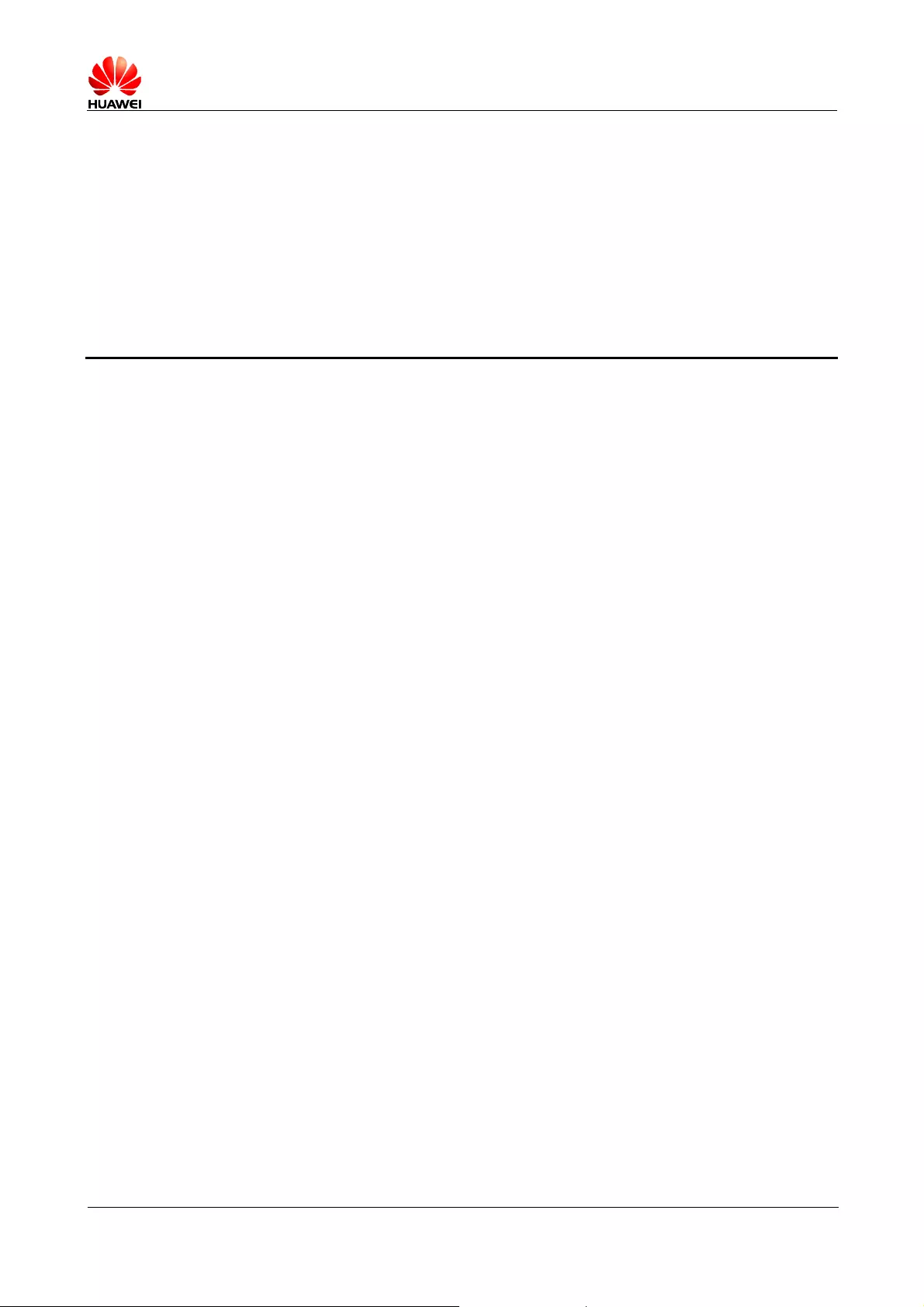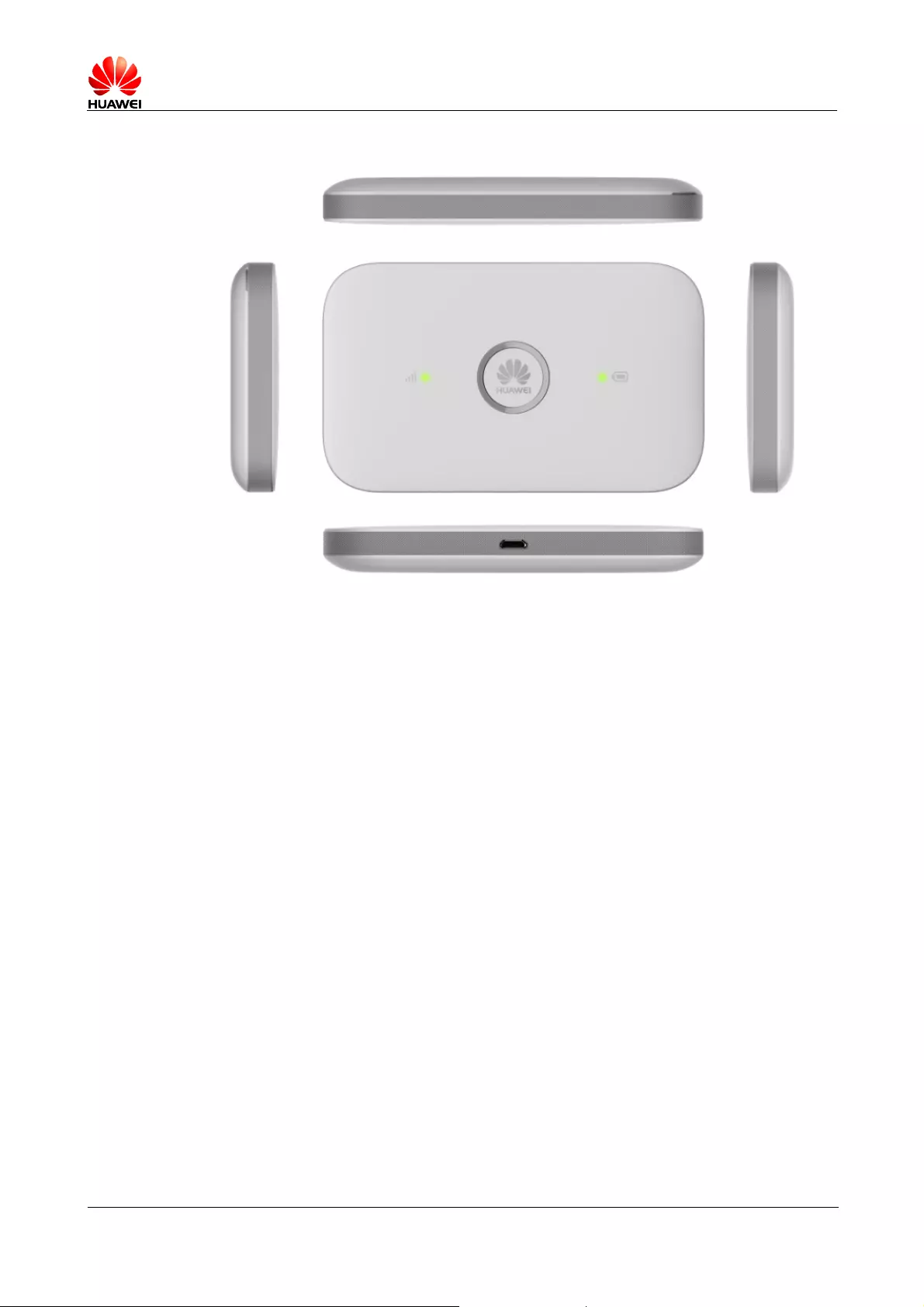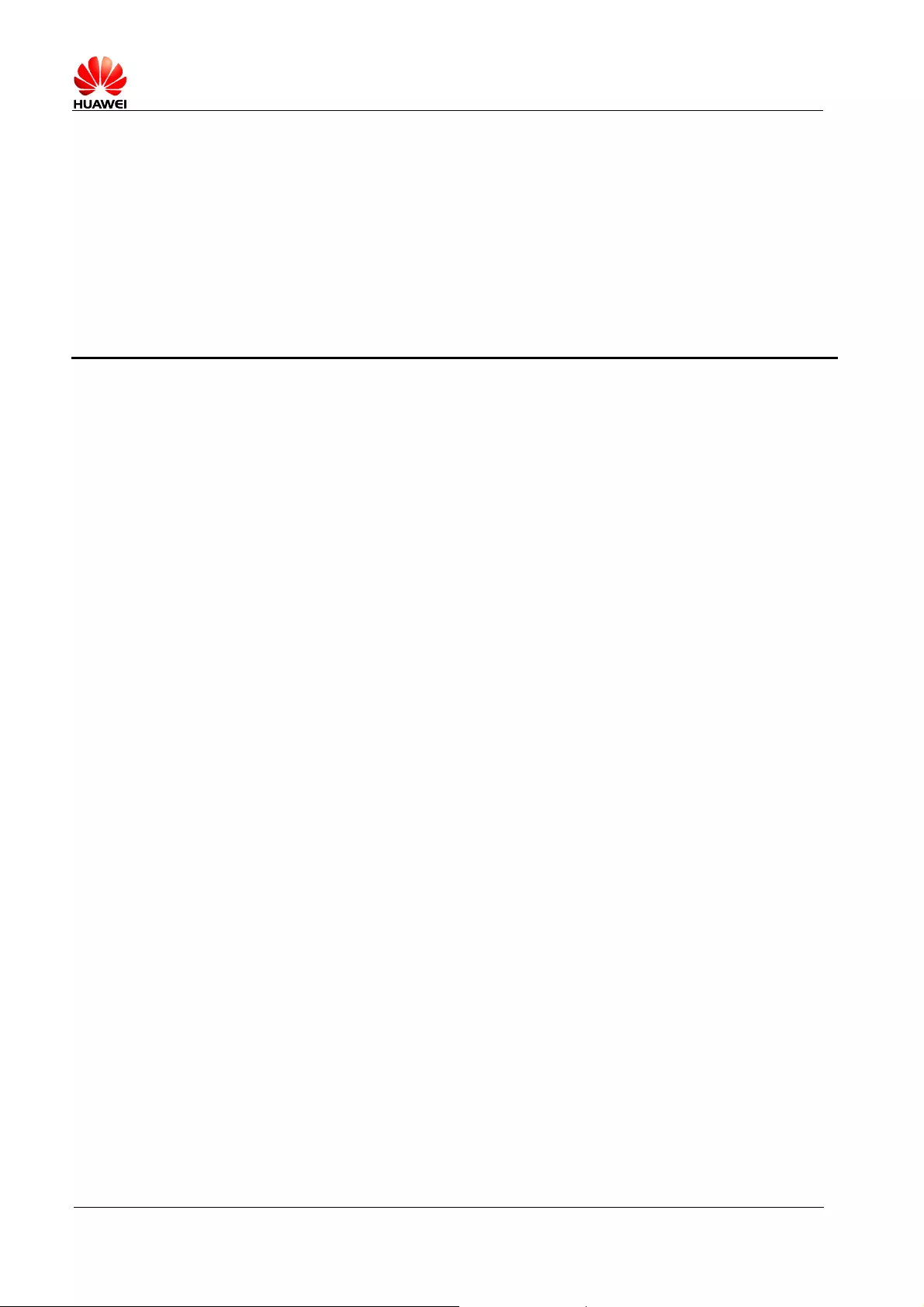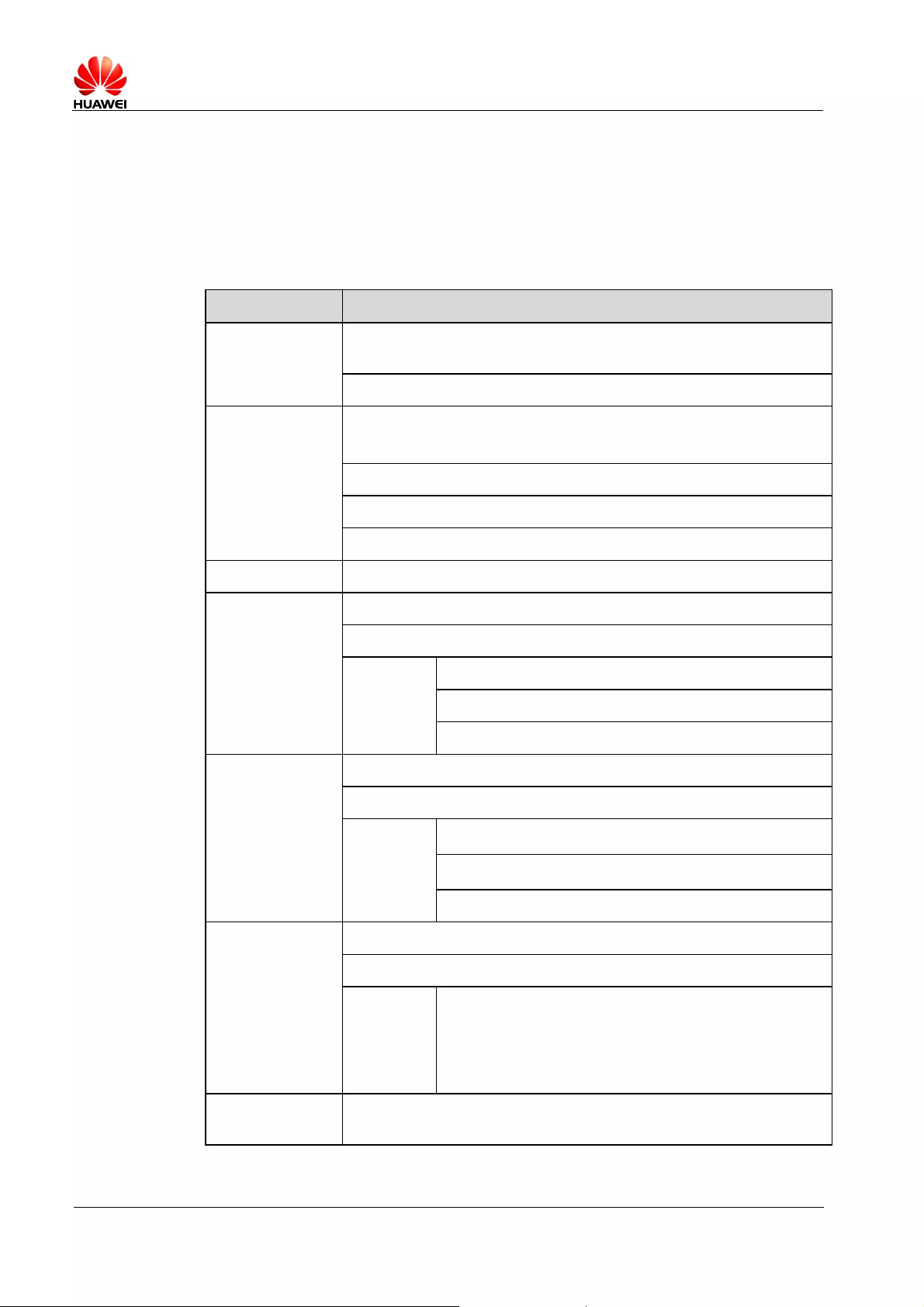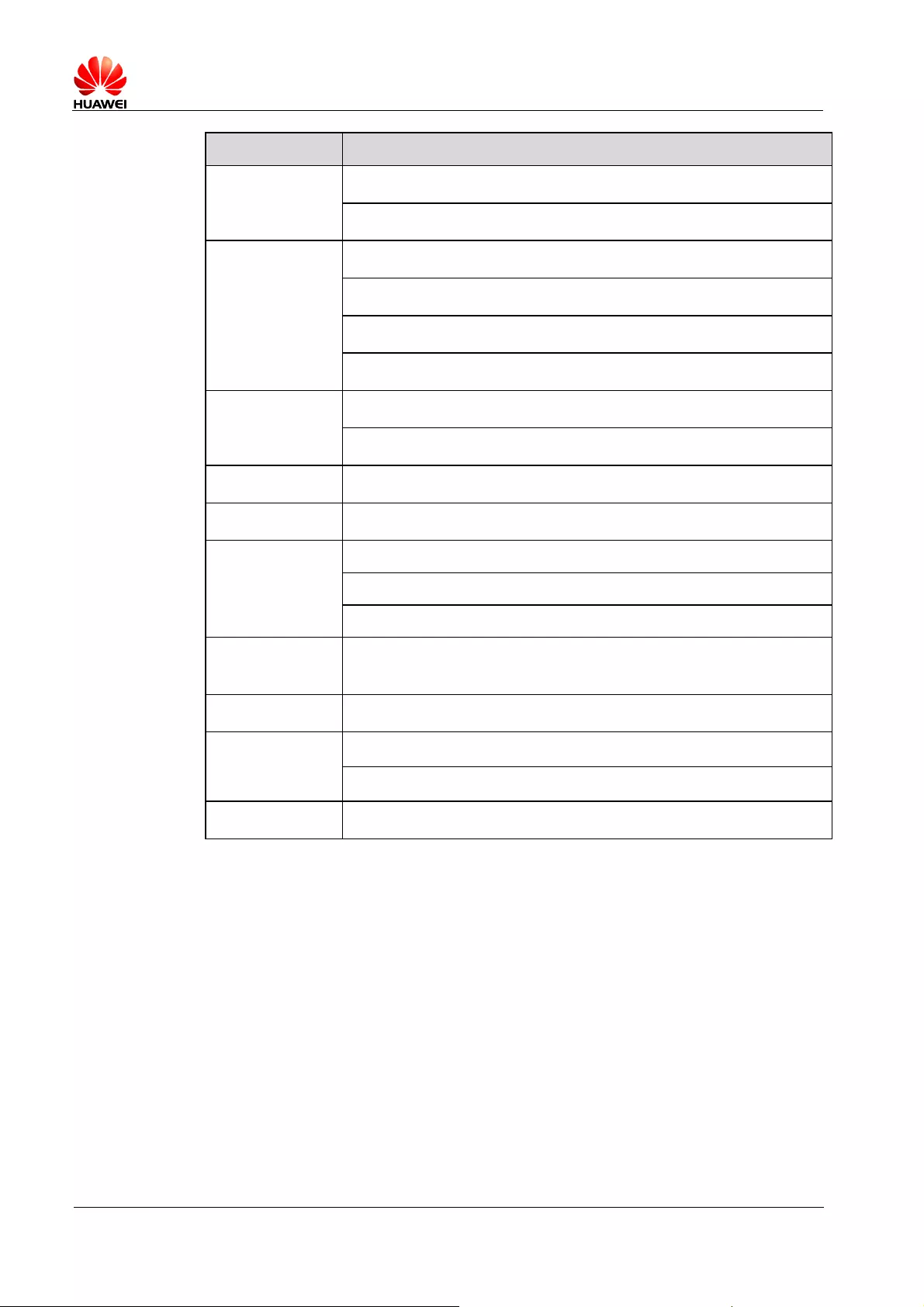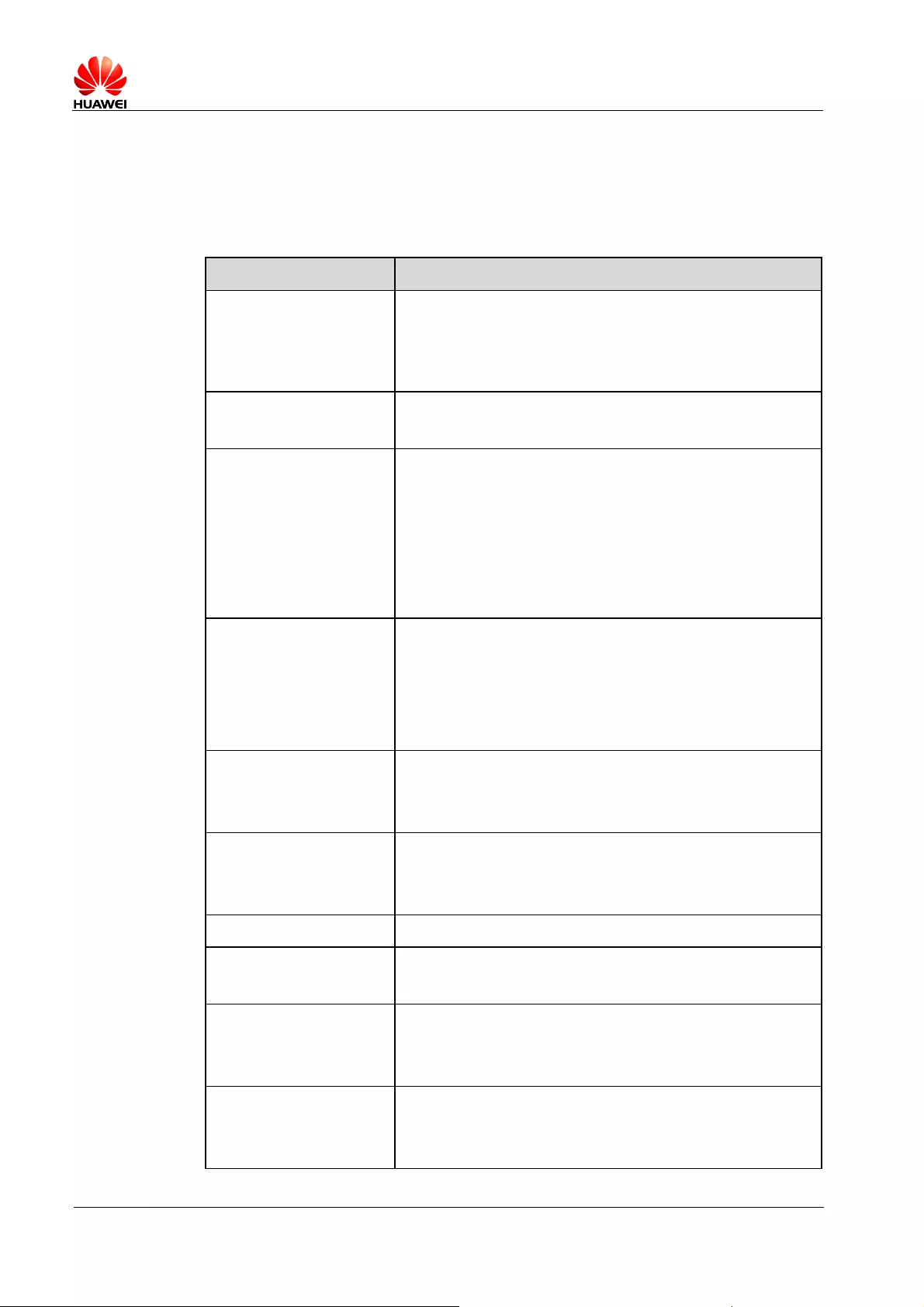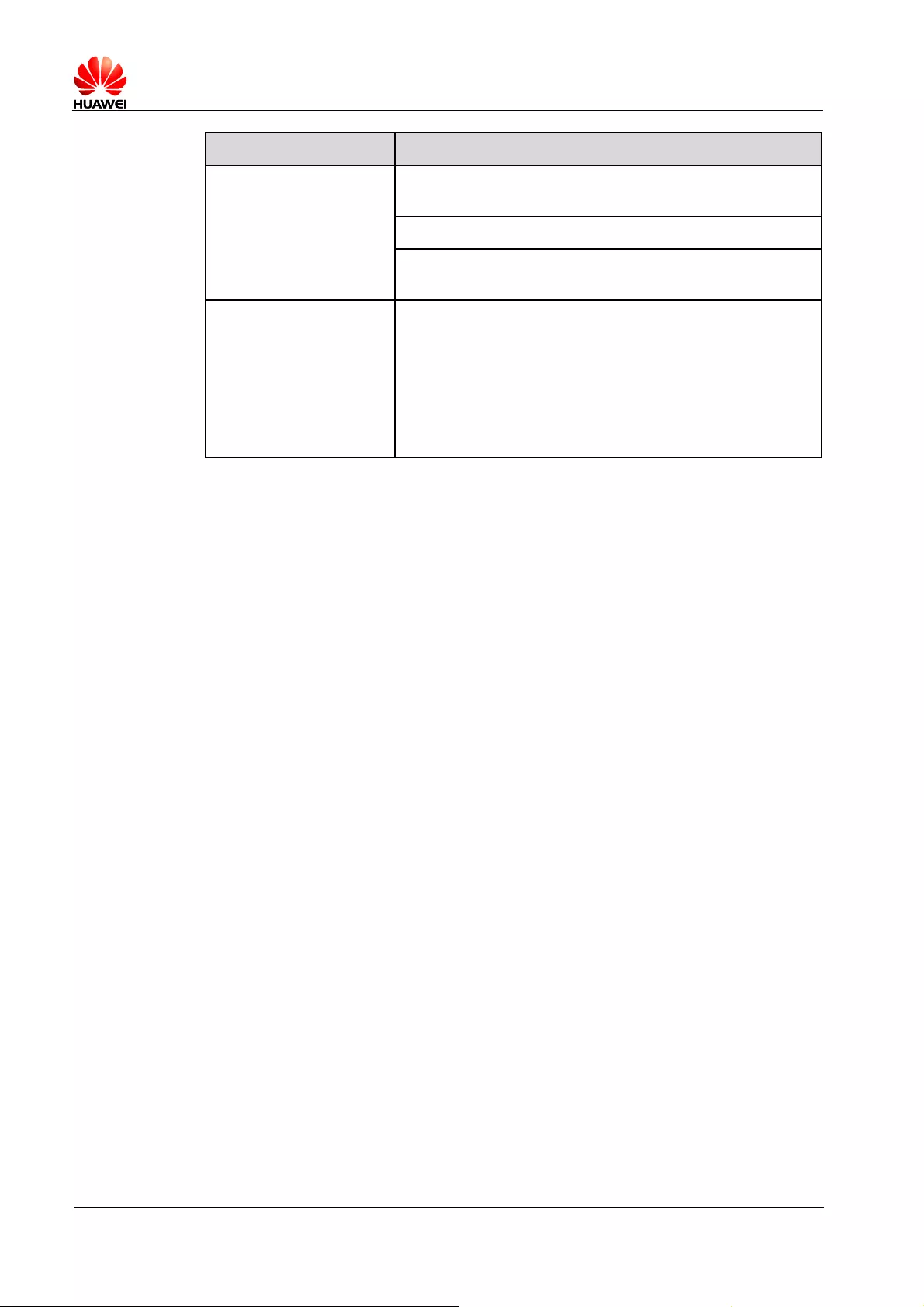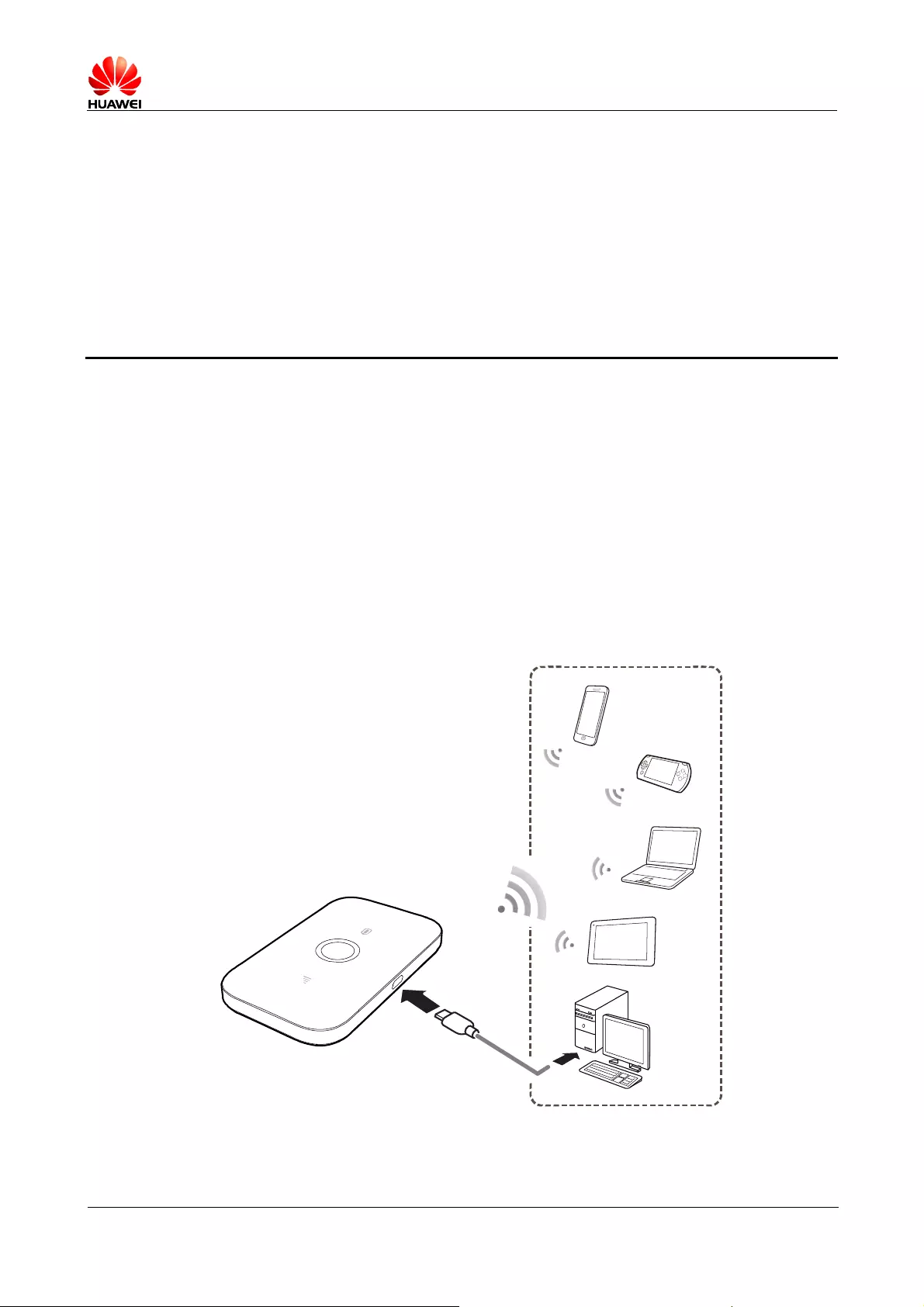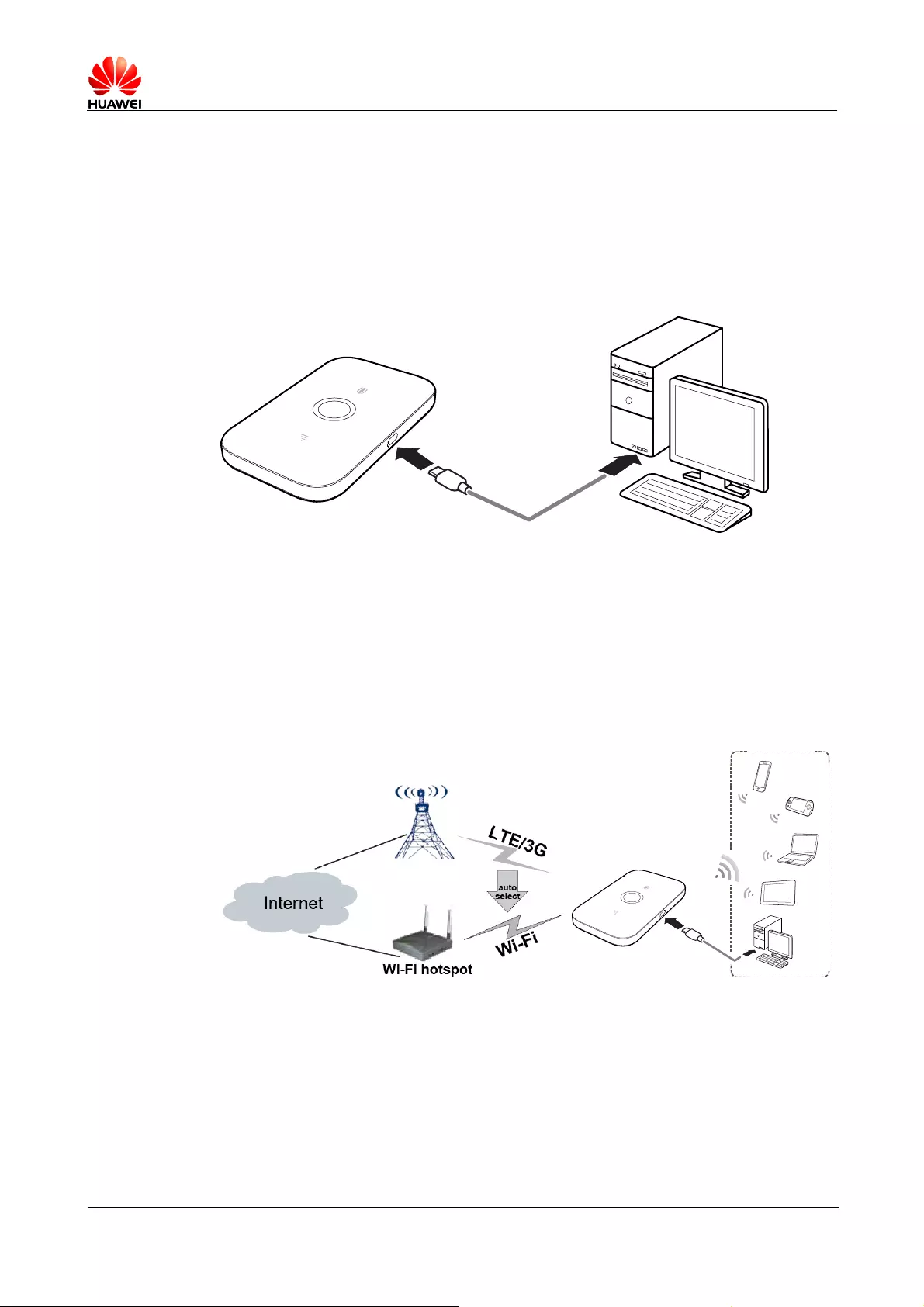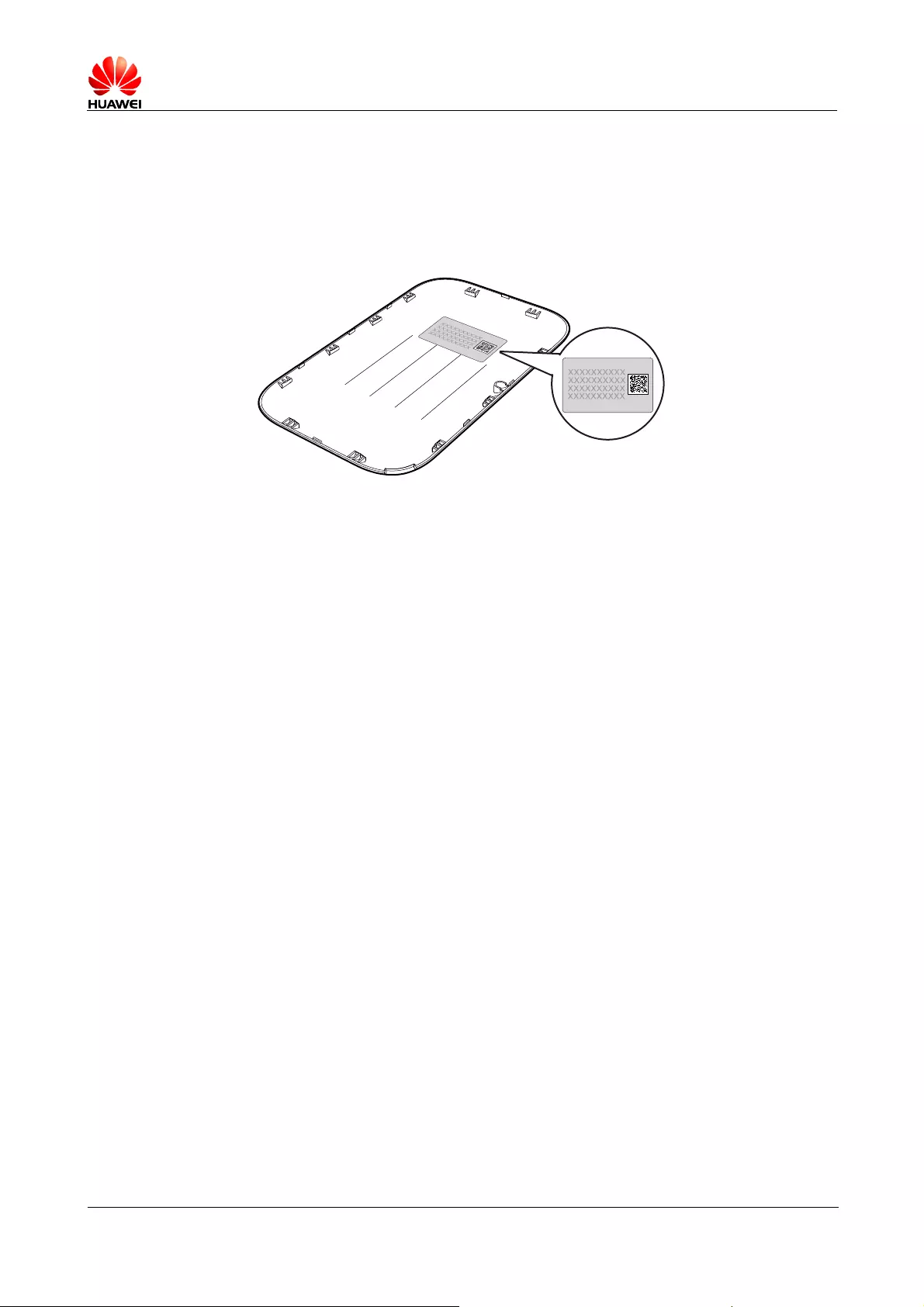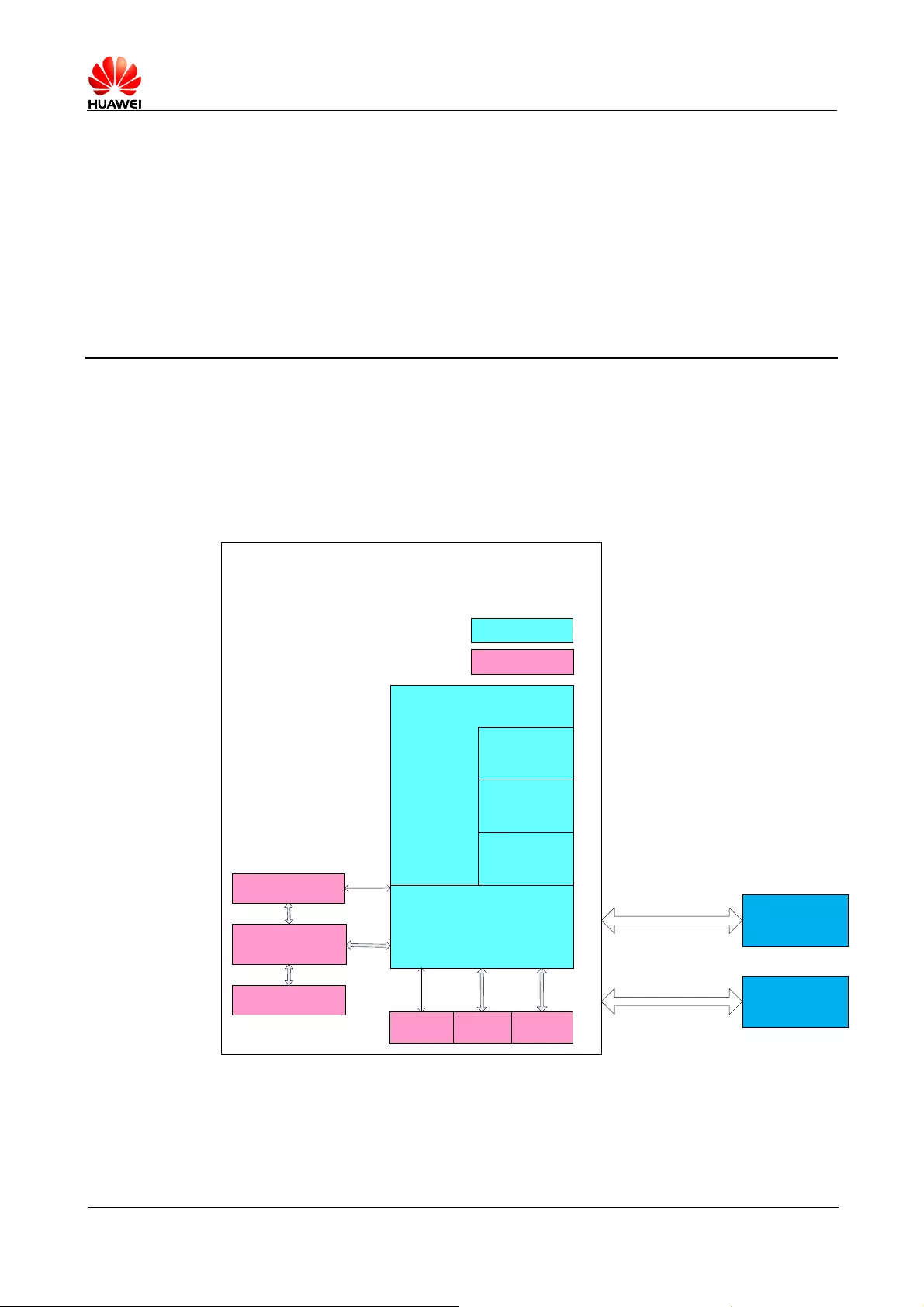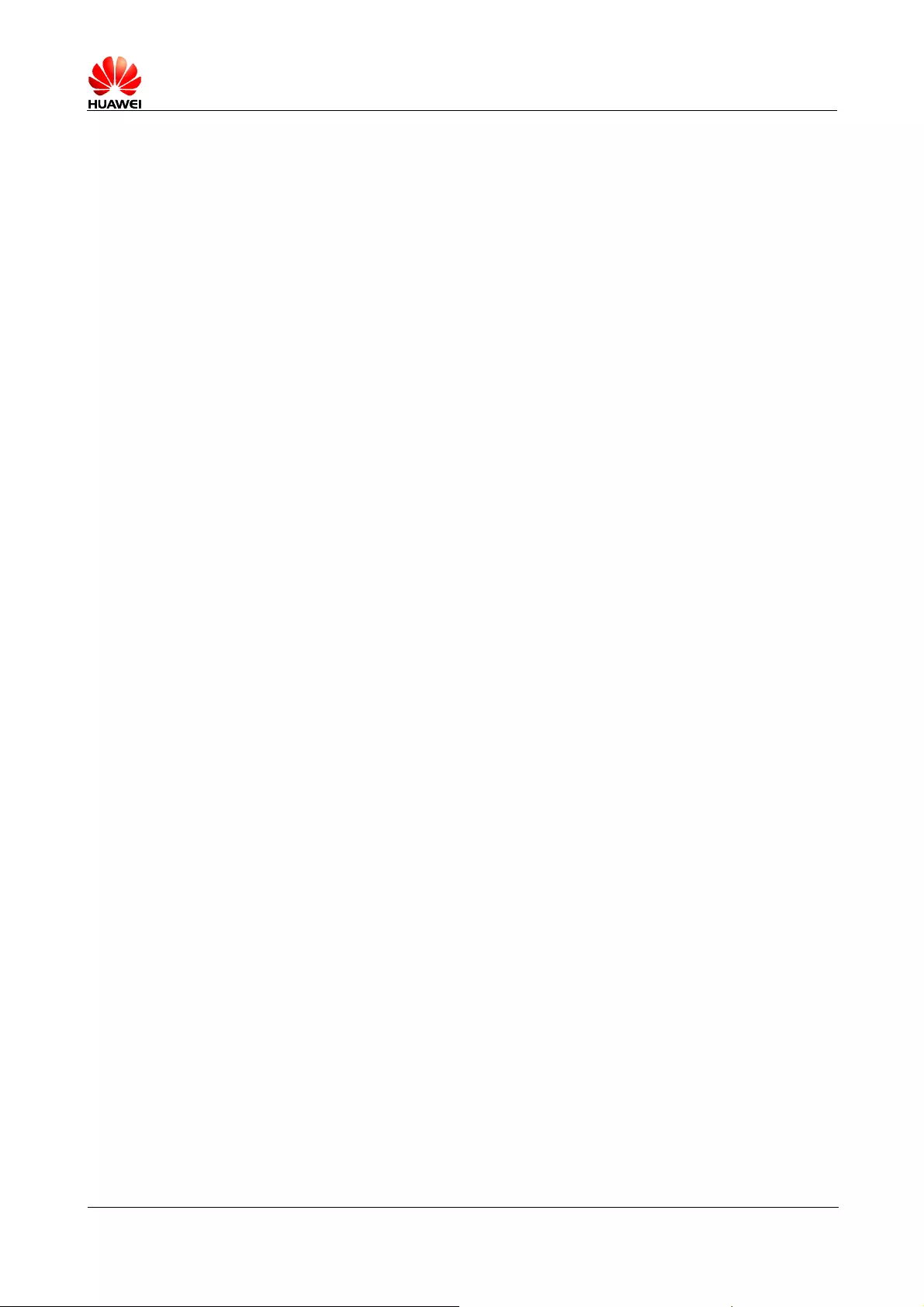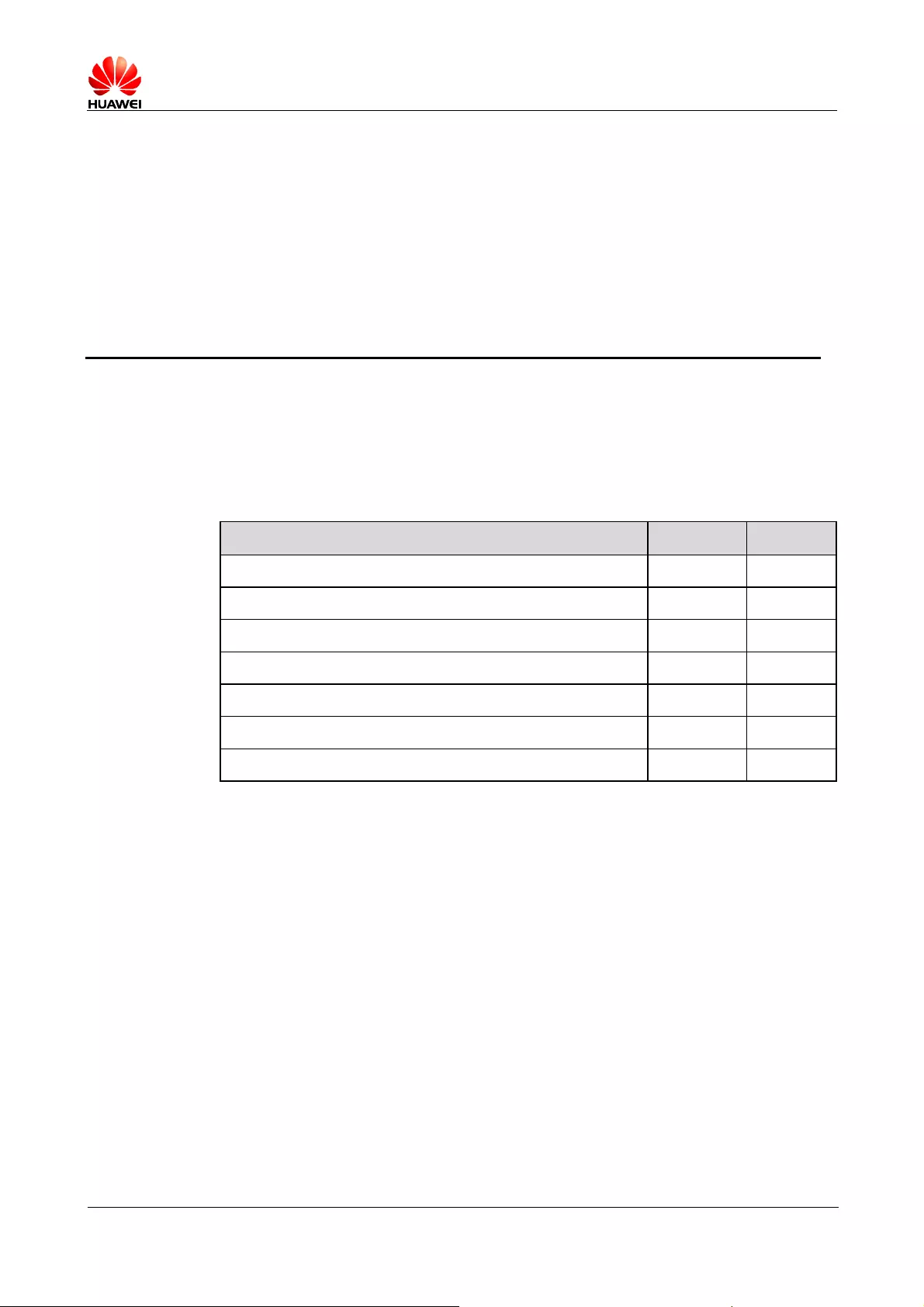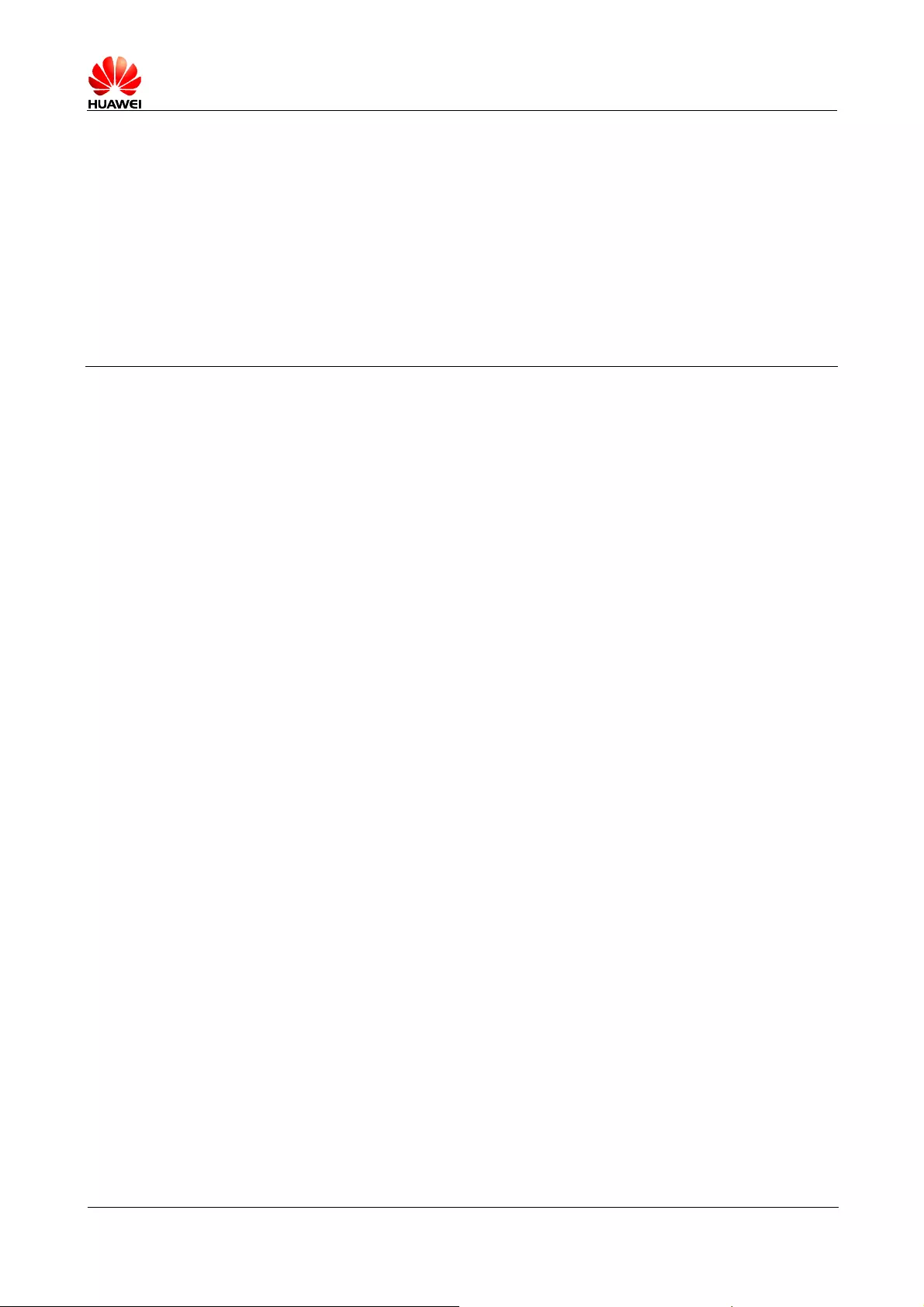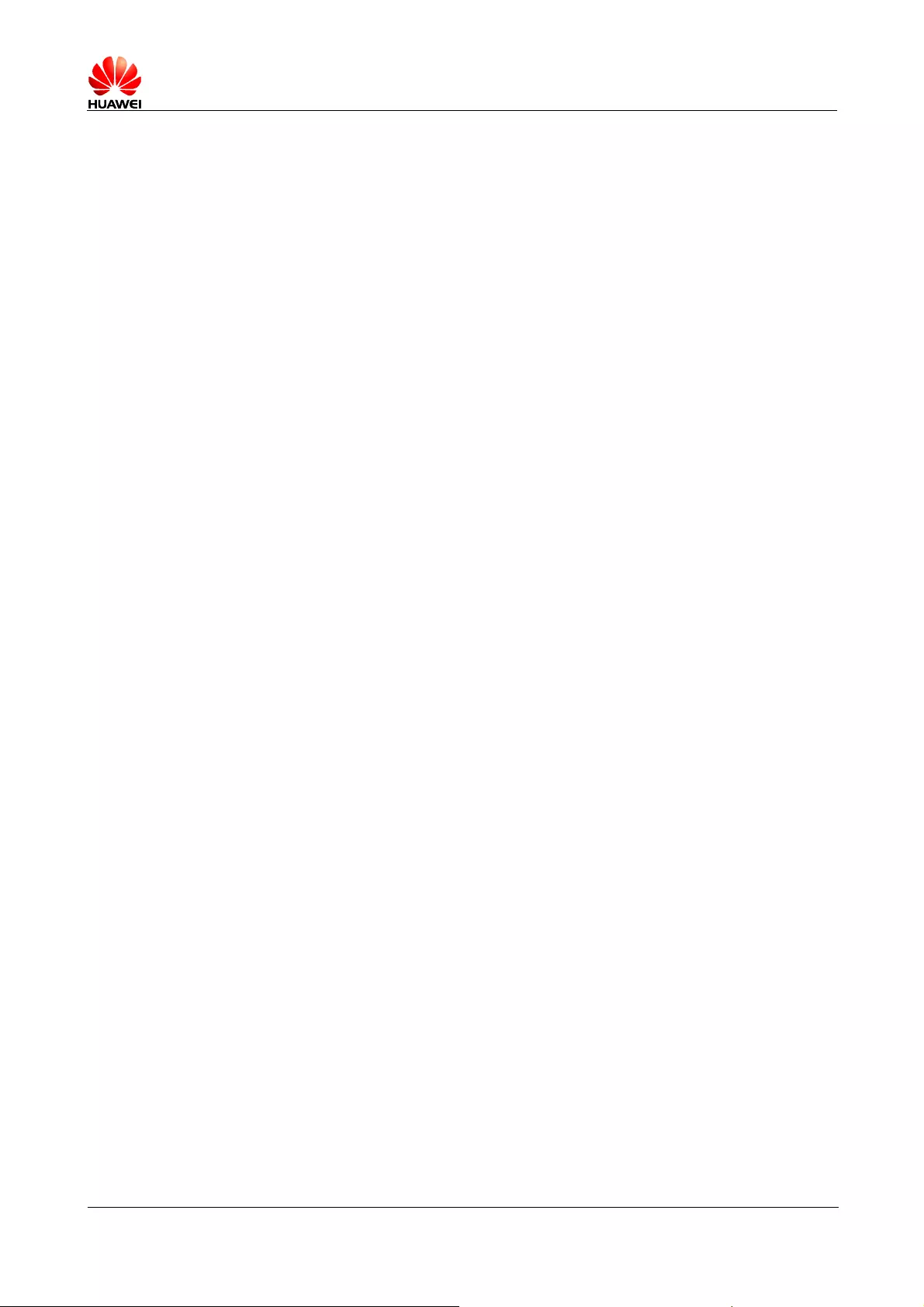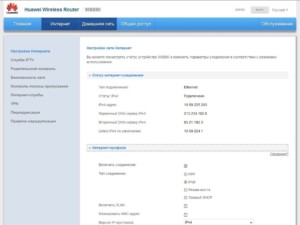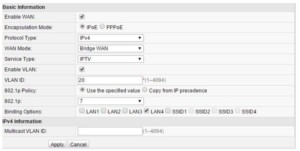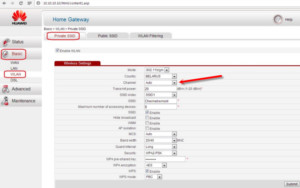На чтение 10 мин Просмотров 6.3к.
Максим aka WisH
Высшее образование по специальности «Информационные системы». Опыт работы системным администратором — 5 лет.
Как часто владельцы смартфонов раздают собственный Wf-Fi? Редко. Любой гаджет, будучи в режиме раздачи, вмиг обнуляет аккумулятор. И это очень портит настроение, особенно если вблизи нет ни одной розетки. Инженеры Huawei предложили универсальное решение – мобильный роутер E5573. Девайс обеспечивает постоянный доступ сети по вайфай для нескольких потребителей, уверенный прием 4G, а главное, мобильность и автономность. Это отличное решение для дальних поездок и большой компании, где требуется совместный доступ к сети и мгновенный обмен файлами. Данный материал посвящен обзору и настройкам mobile-роутера Huawei E5573CS в режиме Wi-Fi.
Содержание
- Технические характеристики
- Внешний вид и комплектация
- Подключение и вход в веб-интерфейс
- Настройка интернета
- Настройка через телефон
- Сброс пароля администратора
- Wi-Fi
- Смена IMEI
- Обновление прошивки
- Отзывы
Технические характеристики
- Стандарты коммуникации – LTE, GSM, UMTS;
- Скорость передачи по LTE – до 50 Мбит/с, HSPA – до 5,7 Мбит/с;
- Слот под SIM-карту;
- АКБ на 1,5 Ач, с возможностью демонтажа;
- Подключение до 16 клиентов в режиме доступа вайфай;
- Внешние интерфейсы – microUSB;
- Габариты – 96,8х58х12,8 мм, масса с батареей – 76 г.
 Внешний вид и комплектация
Внешний вид и комплектация
Huawei E5573 упакован в однотонную белую коробку с логотипами разработчика.
Кроме роутера, внутри можно найти:
- переходник USB-misroUSB;
- аккумуляторную батарею с логотипом Huawei;
- инструкцию;
- гарантийный талон от Huawei.
Зарядное устройство в комплектацию не входит. Подойдет любой блок питания с USB-разъемом и выходным током не более 1,5 А.
Модем Huawei E5573 выполнен в виде портативного маршрутизатора с минимальными элементами управления. Крупным планом выведена кнопка включения, рядом – индикаторы качеств связи и состояния батареи. Разъем microUSB установлен на одной из боковин.
Днище коробочки Хуавей скрывает пластиковая крышка, под ней – отсек для установки батареи и слот для SIM-карты. Ниже видна скрытая кнопка принудительной перезагрузки Reset. Разъема для подключения внешней антенны нет.
Непосредственно под аккумулятором установлен шильдик с первичной информацией для пользователя:
- логин и пароль для первого подключения;
- IP-адрес для доступа к интерфейсу настроек;
- SSID сети по молчанию и ключ Wi-Fi сети.
Подключение и вход в веб-интерфейс
Настройка беспроводной сети реализована через Web-интерфейс, как для обычного маршрутизатора. Вставьте SIM-карту и аккумулятор, нажмите кнопку включения.
Обратите внимание на цветовой индикатор батареи:
- зеленый – уровень заряда 70-100%;
- желтый – уровень заряда 40-70%;
- красный – уровень заряда менее 40%.
Индикатор связи 2G/3G/4G на верхней панели модема Huawei E5573 должен гореть желтым или зеленым цветом. Красная индикация говорит об отсутствии соединения с мобильной сетью.
После включения E5573cs-322, откройте список доступных сетей Wi-Fi. Подключитесь к SSID HUAWEI-5573 (по умолчанию), используя стандартные логин (admin) и пароль (admin). Эти данные указаны рядом со слотом SIM-карты. Правильный ввод данных выведет страницу настроек модема.
Основной функционал Web-интерфейса представлен в виде вкладок на верхней панели. На «Главной» расположены основные настройки интернета и параметры безопасности. «Статистика» выводит информацию об активных подключениях, количестве отработанного трафика, список подключенных абонентов и черный лист, куда помещаются запрещенные MAC-адреса.
С помощью опции SMS пользователи могут отправлять текстовые сообщения по стандартному протоколу GSM.
Вкладка «Обновить» используется только при острой необходимости установки актуального программного обеспечения роутера. При этом вся информация о пользователях, данные о точке доступа Wi-Fi будут утеряны.
Настройка интернета
В инструкции Huawei E5573cs-322 подробно расписаны все варианты подключения к меню настроек и простейшие настройки:
- переименование SSID и пароля;
- смена режима безопасности;
- установка DHCP.
Перейдите на вкладку «Настройки». В колонке «Wi-Fi» выберите «Основные настройки». Web-страницы выведет название вайфай сети, пароль администратора, а также режим безопасности. Измените данные параметры по своему усмотрению, затем нажмите «Применить». Маршрутизатор автоматически перезагрузится, после чего появится точка доступа с новым идентификатором.
Если вам требуется наличие четких IP-адресов внутри локальной сети, выберите вкладку «Установка DHCP» на левой панели. Появится список подключенных девайсов с соответствующими MAC-адресами. Рядом имеется поле ввода для желаемого IP. Помимо четкой адресации, владельцы роутера Хуавей могут указать диапазон адресов.
Для дополнительной безопасности предусмотрена защита подключения PIN-кодом. Вкладка «Безопасность» и параметр «Защита Pin-кодом», затем выбрать опцию «Включить» и ввести действительный числовой шифр.
Входящее соединение с мобильными сетями настраивается через меню «Коммутируемое соединение». Первоочередная настройка – настройка сети, где выбирается предпочтительный режим сети (2G, 3G, 4G, авто). Выбранные параметры сохраняются после нажатия «Применить».
Настройка через телефон
Карманный роутер имеет собственное приложение для настройки – Huawei HiLink, доступное для Android и Apple. Перед настройкой, подключитесь со смартфона к Wi-Fi сети роутера, используя логин и пароль администратора, заложенные по умолчанию.
Откройте приложение, пролистайте экран приветствия вниз до функции «выбор устройства». Портативный маршрутизатор должен появиться в списке обнаруженных устройств. Выберите доступное устройство.
Далее программа предложить перенастроить точку доступа Wi-Fi, а именно:
- сменить имя сети;
- установить новый пароль.
Все изменения вступят в силу после перезагрузки E5573.
Сразу после авторизации появится главное окно HiLink. Здесь собрана подробная информация о состоянии модема:
- текущие настройки доступа;
- расход трафика, статистика приложений-потребителей;
- установка лимитов;
- состояние аккумулятора.
Выделены дополнительные функции:
- активация режима Wi-Fi репитера;
- сканер QR-кода для быстрой настройки;
- создание ярлыков;
- отправка SMS и файлов.
Интересным образом реализована функция обмена файлами между двумя смартфонами, соединенными одной точкой Wi-Fi. Для этого в Huawei HiLink предусмотрен специальный режим. Важно помнить, что для использования такой функции приемник и передатчик должны иметь предустановленное приложение Huawei HiLink.
Сброс пароля администратора
Если в списке доступных точек Wi-Fi нет заданной по умолчанию, потребуется принудительный сброс настроек до заводских. Включите маршрутизатор, снимите заднюю крышку, не отсоединяя аккумулятор зажмите кнопку Reset 10 секунд. Моргающие индикаторы говорят о том, что идет сброс параметров. После этого поврите процедуру авторизации.
В теории, при наличии отличного сигнала LTE, E5573cs сможет выдать входящую скорость 150 Мбит в секунду. Главный влияющий фактор – оператор, к сети которого подключен роутер. При наихудшем раскладе, пользователи могут рассчитывать на 15 Мбит/с. При этом максимальная скорость исходящего потока составляет около 10 Мбит в секунду.
В многочисленных отзывах о Wi-Fi роутере Huawei E5573 говорится, что при одновременном подключении трех и более абонентов к точке доступа скорость передачи упадет до 7 Мбит/с. При этом беспроводной роутер работает на частоте 2,4 ГГц, поэтому на большее рассчитывать не стоит. Такой скорости обмена трафика при небольшом количестве подключенных клиентов хватит для комфортного просмотра видео в Full HD на YouTube.
Карманный маршрутизатор, при умеренном потреблении трафика и единственном подключенном девайсе по вайфай, продержится без подзарядки около 5 часов. Интересная особенность – в различных точках города скорость соединения различается, поэтому и автономность при постоянном движении будет слабой.
Функция встроенного репитера (повторителя) позволит сократить потребление трафика от мобильного оператора. Для подключения к интернету через репитер, скачайте Huawei HiLink и выполните подключение к вайфай-сети (хостингу).
Смена IMEI
Прежде чем приступить к перепрошивке, обязательно отключите модем от компьютера и вставьте SIM-карту. Для дальнейших действий понадобятся:
- драйверы;
- файлы прошивок для E5573CS-322;
- приложение DC Unlocker;
- программа для перевода unlock-шифров.
Сначала проводится установка кастомных драйверов, необходимых для нормальной прошивки. Скачать их можно на сторонних ресурсах, посвященных E5573CS. Базовое ПО от Microsoft не подойдет.
Подключите роутер к ПК. Запустите DC-Unlocker. В окне программы выберите функцию определить модем. В поле вывода появится вся информация о маршрутизаторе.
После нам потребуется преобразователь кодов Huawei Calculator. В поле ввода вставьте действительный IMEI, затем нажмите Calc. Программа выдаст код разблокировки. Копируем его в буфер обмена.
Вновь откройте DC-Unlocker и вбейте команду в формате at^datalock=”КОД”, где «КОД» — значение, скопированное на предыдущем шаге. Таким образом проводится разблокировка роутера.
В качестве нового IMEI можно взять произвольный 15-значный код. Вбивается он командой at^cimei=”КОД” в терминале DC Unlocker, где «КОД» — новый IMEI-код устройства.
Если в строке OUTPUT появится сообщение со статусом «ОК», значит все сделано правильно.
Обновление прошивки
Если роутер E5573CS зашит под работу с определенным провайдером, очень пригодится кастомная перепрошивка.
Внимание! Установка прошивки производится на ваш страх и риск!
Установите СИМ-карту и АКБ. Подключите кабель microUSB к компьютеру, нажмите кнопку включения. Предварительно необходимо установить специализированные драйвера для USB-порта:
- Huawei DataCard Driver 5.05.01.00 Setup;
- FC Serial Driver Setup;
- Huawei HiLink Switch Driver Setup.
Отсутствие одного из драйверов или неверная деинсталляция оповещается кодом ошибки 10 или 11. При выборе драйверов обязательно обратите внимание на совместимость с версией и разрядностью Windows. Информация о поддерживаемых ОС, как правило, размещается в файле ReadMe.txt, который прилагается в архиве с установщиками.
Во время работы программы установки не отключайте роутер от USB компьютера. Внезапное исчезновение линии связи или питания может превратить маршрутизатор в безжизненный кирпич. К аналогичному результату могут привести неисправные прошивки.
Также скачайте файлы кастомных прошивок под предпочтительный оператор связи. Рабочие версии представлены на форме сообщества 4PDA. Файлы прошивок будут иметь расширения .exe. Откройте данные файлы от имени администратора и дождитесь завершения прошивки.
По окончании работы программа выдаст соответствующее сообщение, а роутер Huawei E5573 перезагрузится. Зайдите в меню настройки, используя IP роутера, чтобы убедиться в обновлении.
Отзывы
Большинство интернет-магазинов содержат положительные отзывы о роутере Хуавей. Среди сомнительных комментариев встречаются только те, которые относятся к расходу аккумулятору. У отдельных владельцев, АКБ живет не более года. На следующем месте по частоте жалоб – качество приема сигнала.
Здесь важно учитывать следующие факторы:
- Качество LTE-покрытия;
- Вероятность покупки бракованного устройства;
- Устаревшее ПО.
Ну и еще одна неприятная деталь – привязка к сим-картам определенных провайдеров. К счастью, в сети полно умельцев, давно решивших эту проблему. В данной статье также описаны способы смены стандартной прошивки для работы с любыми операторами сотовой связи.
Всем привет! Сегодня в статье у нас обзор на маленький, да удаленький мобильный роутер Huawei Mobile WiFi E5573C. Брал я его, для поездок, так как не могу постоянно раздавать мобильную связь. Плюс как вы, наверное, знаете, операторы не очень любят, когда так делают и просто блокируют трафик. Конечно, можно обойти данное ограничение, но для постоянного использования лучше взять вот такую маленькую коробочку.
Статья будет небольшая, но я постараюсь вместить туда все самое важное. Сначала я коротко расскажу про сам аппарат, а потом мы вместе попытаемся его настроить. В случае, если у вас возникнут какие-то вопросы по характеристикам или по настройке – смело пишите об этом в комментариях.
Содержание
- Характеристики
- Внешний вид и распаковка
- Подключение
- Настройка
- Мобильное приложение
- Отзыв и вывод
- Задать вопрос автору статьи
Характеристики
Давайте коротко пройдемся по характеристикам. Данная модель работает с мобильной связью LTE, 3G и 4G. Максимальная скорость по связи до 150 Мбит в секунду. Я правда такой высокой скорости не встречал, даже на 4G, но тут, наверное, претензия больше именно к мобильному оператору.
Работает с частотой 2.4 ГГц, поэтому поддерживает только три стандарта 802.11b, g и n. Максимальная скорость внутри локальной сети по воздуху, как мне кажется, 150 Мбит в секунду и технологии MIMO, которая могла бы увеличивать скорость в два раза – нет, да она тут и не нужна. Подключение и зарядка типа microUSB. Аккумуляторная батарея 1500 мАч.
Внешний вид и распаковка
Пришел он в маленькой белой коробочке. Внутри был сам маршрутизатор, отдельно аккумуляторная батарея, которая как оказалась – съёмная. Дальше короткий провод для зарядки и подключения к компьютеру и руководство пользователя.
Сверху большая кнопка для включения и выключения. И две лампочки, которые показывают уровень батареи и связи. Корпус очень приятный на ощупь, а по размеру он очень маленький. Если честно я думал, что он будет чуть побольше.
Индикатор связи:
- Зеленый – хорошая связь.
- Желтый – средняя.
- Красный – связь плохая.
Индикатор батареи:
- Зеленый – 70-100%.
- Мигает зелёный: 40-70%.
- Красный: меньше 39%.
Подключение
И так давайте сначала вставим в него батареею. Снизу крышки есть удобный паз, с помощью которого легко снимается крышечка. Далее вставляем SIM-карту в специальный слот. И аккуратно помещаем аккумуляторному батарею.
Также посмотрите под аккумулятор, там есть вся нужная информация для подключения. Подключиться можно двумя способами. По USB кабелю, если вы подключаете ноутбук или компьютер. Или по Wi-Fi. Имя сети и пароль от неё находится под корпусом в строках: SSID и WIFI KEY.
Открываем любой браузер и вписываем в адресную строку IP интернет-центра: 192.168.8.1. Далее вписываем данные:
- User: admin
- Password: admin
Если эти данные не подходят или вы не можете зайти по старому IP, то скорее всего им ранее кто-то пользовался. Нужно взять и открыть крышку, не снимая аккумулятора найти кнопку RESET. Зажмите её на 10 секунд, только убедитесь, чтобы маршрутизатор был включен.
Настройка
Вообще каких-то определенных настроек делать не нужно и интернет уже сразу должен работать. На первой страницу вы должны увидеть статистику соединения, а также уровень связи.
Но если вы хотите изменить настройки Wi-Fi, тогда выбираем в верхнем меню «Настройки», далее «Wi-Fi» – «Основные настройки Wi-Fi». Новое имя можно ввести в строку «SSID», а чуть ниже новый пароль.
Мобильное приложение
Если у вас нет ноутбука или компьютера, то удобнее всего управлять и следить за своим роутером через приложение на телефоне. Его можно спокойно скачать с Google Play или App Store по названию «Huawei HiLink». После установки вас поприветствует программа, просто пролистайте до «Выбора устройства». Если вы подключились к беспроводной сети маршрутизатора, вы должны увидеть этот роутер. Просто выбираем его и нажимаем «Подключить».
Далее вы должны попасть на быструю настройку. На второй шаге можно будет поменять стандартное имя WiFi и пароль.
Чтобы изменения вступили в силу, надо будет перезагрузить аппарат через приложение. Нажимаем на соответствующую кнопочку.
Теперь вы должны увидеть информационный данные: батарея, уровень сигнала и трафик.
Отзыв и вывод
И так у нас есть стандартный мобильный роутер Хуавей E5573. Работает пока нормально, разработчики утверждают, что он может стабильно работать при подключении 16 устройств. Столько у меня, конечно, нет, но я пробовал подключить телевизор, ноутбук и телефон и о счастье маршрутизатор даже не нагрелся.
По поводу аккумуляторной батареи – работает примерно день, при постоянном использовании. Можно кстати приобрести отдельный блок и вставить его в розетку, тогда роутер будет работать как стационарный. В целом работой я доволен. Скорость я немного протестировал, но он все равно будет ниже заявленной, так как скорость в первую очередь зависит от мобильного оператора.
Displayed below is the user manual for E5573Cs-322 by Huawei which is a product in the Cellular Network Devices category.
This manual has pages.
Product Description
HUAWEI E5573Cs-322 Mobile WiFi
V200R001
Issue 01
Date 2016-04-12
HUAWEI TECHNOLOGIES CO., LTD.
HUAWEI E5573Cs-322 Mobile WiFi V200R001
Product Description
Issue 01 (2016-04-12) Commercial in Confidence Page 2 of 20
Huawei Technologies Co., Ltd. provides customers with comprehensive technical support and service.
Please feel free to contact our local office or company headquarters.
Huawei Technologies Co., Ltd.
Address: Huawei Industrial Base
Bantian, Longgang
Shenzhen 518129
People’s Republic of China
Website: http://consumer.huawei.com/en/
Copyright © Huawei Technologies Co., Ltd. 2016. All rights reserved.
No part of this document may be reproduced or transmitted in any form or by any means without prior
written consent of Huawei Technologies Co., Ltd.
Trademarks and Permissions
and other Huawei trademarks are trademarks of Huawei Technologies Co., Ltd.
All other trademarks and trade names mentioned in this document are the property of their respective
holders.
Notice
The information in this document is subject to change without notice. Every effort has been made in the
preparation of this document to ensure accuracy of the contents, but all statements, information, and
recommendations in this document do not constitute a warranty of any kind, express or implied.
HUAWEI E5573Cs-322 Mobile WiFi V200R001
Product Description
Issue 01 (2016-04-12) Commercial in Confidence Page 3 of 20
About This Document
Summary
This document provides information about the major functions, supported services
and system architecture.
The following table lists the contents of this document.
Chapter Details
1 Overview The supported network modes, basic services and functions,
and the appearance of the product.
2 Features The supported features and technical specifications of the
product.
3 Services and
Applications
The services and applications of the product.
4 System
Architecture
The architecture of the product.
5 Packing List The items contained in the package of the product.
HUAWEI E5573Cs-322 Mobile WiFi V200R001
Product Description
Issue 01 (2016-04-12) Commercial in Confidence Page 4 of 20
History
Issue Details Date
01 First release. 2016-04-12
HUAWEI E5573Cs-322 Mobile WiFi V200R001
Product Description
Issue 01 (2016-04-12) Commercial in Confidence Page 5 of 20
Contents
1 Overview ……………………………………………………………………………………………………..…… 6
1.1 Brief Introduction …………………………………………………………………………………………..…………………. 6
1.2 Optional Features …………………………………………………………………………………………………………….. 7
2 Features ……………………………………………………………………………………………………..……. 8
2.1 Main Features ……………………………………………………………………………………………….………………… 8
2.2 Technical Specifications ……………………………………………………………………………………..…………….. 9
2.2.1 Hardware ………………………………………………………………………………………………….…………….. 9
2.2.2 Software…………………………………………………………………………………………………..…………….. 11
3 Services and Applications ………………………………………………………………………………. 13
3.1 Data Service ………………………………………………………………………………………………..………………… 13
3.1.1 Wireless Modem …………………………………………………………………………………………….………. 13
3.1.2 USB Modem ………………………………………………………………………………………………………….. 14
3.1.3 LTE/3G/Wi-Fi Auto Offload …………………………………………………………………………………..….. 14
3.2 SMS ………………………………………………………………………………………………………..……………………. 14
3.3 Connecting an Android Device to the E5573Cs-322 Using a 2D Barcode ……………………………… 15
4 System Architecture ……………………………………………………………………………………….. 16
4.1 System Architecture ………………………………………………………………………………………….……………. 16
4.2 Functional Modules …………………………………………………………………………………………..……………. 17
5 Packing List ………………………………………………………………………………………………….… 18
HUAWEI E5573Cs-322 Mobile WiFi V200R001
Product Description
Issue 01 (2016-04-12) Commercial in Confidence Page 6 of 20
1 Overview
1.1 Brief Introduction
HUAWEI E5573Cs-322 Mobile WiFi (hereinafter referred to as the E5573Cs-322) is a
high-speed packet access mobile hotspot. It is a multi-mode wireless terminal for
SOHO (Small Office and Home Office) and business professionals.
The E5573Cs-322 supports the following standards:
Long Term Evolution (LTE) Frequency Division Duplex (FDD)
Dual Carrier High Speed Packet Access Plus (DC-HSPA+)
High Speed Packet Access Plus (HSPA+)
High Speed Uplink Packet Access (HSUPA)
High Speed Downlink Packet Access (HSDPA)
Universal Mobile Telecommunications System (UMTS)
Enhanced Data rates for Global Evolution (EDGE)
General Packet Radio Service (GPRS)
Global System for Mobile communications (GSM)
The E5573Cs-322 provides the following services:
LTE FDD packet data service
DC-HSPA+ packet data service
HSPA+/HSPA/UMTS packet data service
EDGE/GPRS packet data service
Short Message Service (SMS)
You can connect the E5573Cs-322 with the USB interface of a computer, or connect
the E5573Cs-322 with the Wi-Fi. In the service area of the LTE
FDD/DC-HSPA+/HSPA+/HSPA/UMTS or EDGE/GPRS/GSM network, you can surf
the Internet and send/receive messages/emails cordlessly. The E5573Cs-322 is fast,
reliable, and easy to operate. Thus, mobile users can experience many new features
and services with the E5573Cs-322. These features and services will enable a large
number of users to use the E5573Cs-322 and the average revenue per user (ARPU)
of operators will increase substantially.
Figure 1-1 shows the profile of the E5573Cs-322.
HUAWEI E5573Cs-322 Mobile WiFi V200R001
Product Description
Issue 01 (2016-04-12) Commercial in Confidence Page 7 of 20
Figure 1-1 E5573Cs-322 profile
1.2 Optional Features
Optional features refer to features that are not supported by the standard version or
are disabled by default. These features can be customized according to operator or
customer requirements. The E5573Cs-322’s optional feature is as follows:
IPv6/IPv4 dual stack (optional)
Dual SSID (optional)
HUAWEI E5573Cs-322 Mobile WiFi V200R001
Product Description
Issue 01 (2016-04-12) Commercial in Confidence Page 8 of 20
2 Features
2.1 Main Features
The E5573Cs-322 mainly supports the following features:
LTE FDD (DL) data service of up to 150 Mbit/s
LTE FDD (UL) data service of up to 50 Mbit/s
DC-HSPA+ (DL) data service of up to 43.2 Mbit/s
HSPA+ (DL) data service of up to 21.6 Mbit/s
HSDPA (DL) data service of up to 14.4 Mbit/s
HSUPA (UL) data service of up to 5.76 Mbit/s
UMTS data service of up to 384 kbit/s
EDGE data service of up to 236.8 kbit/s
GPRS data service of up to 85.6 kbit/s
PS domain data service based on LTE/UMTS/GSM
SMS based on LTE/UMTS/GSM
Built-in LTE/UMTS/GSM and WLAN high gain antenna
Wi-Fi 2.4 GHz
LTE/3G/Wi-Fi auto offload
Support for HUAWEI HiLink App
Press and Play
IPv6/IPv4 dual stack (optional)
Built-in DHCP Server, DNS RELAY and NAT
Online software upgrade
Traffic statistic
Standard Micro USB interface
2D Barcode easy connection
Windows 7, Windows 8, Windows 8.1 ,Windows 10 (does not support Windows RT),
MAC OS X 10.7, 10.8, 10.9, 10.10 and 10.11 with latest upgrades
HUAWEI E5573Cs-322 Mobile WiFi V200R001
Product Description
Issue 01 (2016-04-12) Commercial in Confidence Page 9 of 20
2.2 Technical Specifications
2.2.1 Hardware
Table 2-1 lists the hardware specifications.
Table 2-1 Hardware specifications
Item Specifications
Technical
standard
WAN: LTE
FDD/DC-HSPA+/HSPA+/HSPA/UMTS/EDGE/GPRS/GSM
WLAN: IEEE 802.11b/g/n
Operating
frequency
LTE:
FDD B1/B3/B7/B8/B20
DC-HSPA+/HSPA+/HSPA/UMTS: B1/B8
EDGE/GPRS/GSM: B2/B3/B5/B8
WLAN: 2.4 GHz
Internal memory 128 MB Flash, 128 MB DDR SDRAM
Maximum
transmitter
power
LTE: Conform to Power Class 3 Definition
UMTS: Conform to Power Class 3 Definition
WLAN 802.11b: 14 dBm
802.11g: 11 dBm
802.11n: 10 dBm
Receiver
sensitivity
LTE: Conform to 3GPP Requirements
UMTS: Conform to 3GPP Requirements
WLAN 802.11b: -76 dBm@11 Mbit/s
802.11g: -65 dBm@54 Mbit/s
802.11n: -64 dBm@65 Mbit/s
WLAN speed 802.11b: Up to 11 Mbit/s
802.11g: Up to 54 Mbit/s
802.11n HT20: Support MCS0–MCS7; Up to 72.2 Mbit/s.
Support MCS8–MCS15; Up to 144.4 Mbit/s.
HT40: Support MCS0–MCS7; Up to 150 Mbit/s.
Support MCS8–MCS15; Up to 300 Mbit/s.
Maximum power
consumption
3.5 W
HUAWEI E5573Cs-322 Mobile WiFi V200R001
Product Description
Issue 01 (2016-04-12) Commercial in Confidence Page 10 of 20
Item Specifications
Power supply AC: 100–240 V
DC: 5 V, 1 A
Battery Type: Li (rechargeable)
Capacity: 3.8 V, 1500 mAh
Maximum working time: 6 hours (depending on the network)
Maximum standby time: 300 hours (depending on the network)
External
interfaces
Micro USB interface
Standard 6-pin SIM card interface
Indicators LED indicators: Signal, Battery
Key-press Power switch, RESET switch
Antenna Built-in LTE/UMTS/GSM main antenna
Built-in LTE/UMTS diversity antenna
Built-in WLAN antenna
Dimensions
(W × D × H)
96.8 mm×58.0 mm×12.8 mm
Weight about 75 g (including the battery)
Temperature Operating: 0℃ to +35℃
Storage: -20℃ to +60℃
Humidity 5% to 95% (non-condensing)
HUAWEI E5573Cs-322 Mobile WiFi V200R001
Product Description
Issue 01 (2016-04-12) Commercial in Confidence Page 11 of 20
2.2.2 Software
Table 2-2 lists the software specifications.
Table 2-2 software specifications
Item Description
SMS Writing/Sending/Receiving
Sending/Receiving extra-long messages
Storage: Up to 500 messages can be saved in the
internal memory of the E5573Cs-322.
Network connection
setup
APN management: create, delete and edit.
Set up network connection
WLAN setup SSID broadcasting and hiding
None (Open), WEP, WPA2-PSK, and
WPA/WPA2-PSK encryption Automatic adjustment of
ratios
Display STA status
Turn off Wi-Fi automatically
WLAN MAC filter
Firewall setup Firewall Switch
LAN IP Filter
Virtual Server
DMZ Service
UPnP Service
NAT setup CONE NAT
Symmetric NAT
ALG
DHCP setup DHCP server enabling and disabling
Address pool of the DHCP server setup
DHCP lease time setup
Software installation Automatic installation
LTE/3G/Wi-Fi auto
offload
Accessing to WAN via LTE/3G or Wi-Fi
Automatic offload between LTE/3G and Wi-Fi
IPv6/IPv4 dual stack
(optional)
DHCPv6/v4 server and client
DNSv6/v4 server and client
Display IPv6/v4 WAN address
Other Network connection settings:
Automatic network selection and registration
Manual network selection and registration
HUAWEI E5573Cs-322 Mobile WiFi V200R001
Product Description
Issue 01 (2016-04-12) Commercial in Confidence Page 12 of 20
Item Description
Network status display: signal, operator name, system
mode, and so on.
LTE network switch: turn on/off LTE network
PIN management: activate/deactivate PIN, PIN lock,
changing PIN, unblocking by using the PUK.
System requirement Windows 7, Windows 8, Windows 8.1, Windows 10
(does not support Windows RT)
Mac OS X 10.7, 10.8, 10.9, 10.10 and 10.11 with latest
upgrades
Your computer’s hardware system should meet or
exceed the recommended system requirements for the
installed version of OS
HUAWEI E5573Cs-322 Mobile WiFi V200R001
Product Description
Issue 01 (2016-04-12) Commercial in Confidence Page 13 of 20
3 Services and Applications
3.1 Data Service
3.1.1 Wireless Modem
The E5573Cs-322 can be used as a wireless modem when the Wi-Fi is enabled. You
can directly use the default settings (or configure APN on the E5573Cs-322 Web page)
and set up a wireless network connection. Then you can access the Internet.
A maximum of sixteen wireless users can access the E5573Cs-322 at the same time.
You can set up the WLAN with the access point (AP) function.
Figure 3-1 Multi-device access via Wi-Fi and USB at the same time
HUAWEI E5573Cs-322 Mobile WiFi V200R001
Product Description
Issue 01 (2016-04-12) Commercial in Confidence Page 14 of 20
3.1.2 USB Modem
After you connect the E5573Cs-322 and PC with a USB data cable, the Web page is
displayed on the PC desktops automatically. You can directly use the default settings
(or configure APN on the E5573Cs-322 Web page) and set up a network connection.
Then you can send or receive E-mail, access the network through wireless connection,
and download files through wireless data channels.
Figure 3-2 One-device access via USB
3.1.3 LTE/3G/Wi-Fi Auto Offload
The E5573Cs-322 allows you to access the Internet via LTE, 3G or Wi-Fi. When you
are using the E5573Cs-322 in areas with a Wi-Fi hotspot, for example, an airport, a
cafe, a hotel, or your home, the E5573Cs-322 switches to Wi-Fi connection
automatically, saving your LTE/3G network traffic fees.
Figure 3-3 LTE/3G/Wi-Fi auto offload
3.2 SMS
The E5573Cs-322 supports message writing/sending/receiving. You can manage
messages through the Web page, such as an inbox, an outbox and a draft.
HUAWEI E5573Cs-322 Mobile WiFi V200R001
Product Description
Issue 01 (2016-04-12) Commercial in Confidence Page 15 of 20
3.3 Connecting an Android Device to the E5573Cs-322
Using a 2D Barcode
If you are using an Android device and has the HUAWEI HiLink App installed, you can
quickly connect your device to the E5573Cs-322 to access the Internet by scanning a
2D Barcode on the E5573Cs-322 label.
HUAWEI E5573Cs-322 Mobile WiFi V200R001
Product Description
Issue 01 (2016-04-12) Commercial in Confidence Page 16 of 20
4 System Architecture
4.1 System Architecture
Figure 4-1 shows the system architecture.
Figure 4-1 System architecture
Protocol stack
Bottom layer drivers
(include USB, Wi-Fi
and user interface)
Application
systerm
Web page
Web server
User
interface USB
Wi-Fi
Baseband signal
processing
Radio frequency
module
Power module
Software module
Mobile WiFi
PC
Mobile
phone/Tablet
USB/Wi-Fi
Wi-Fi
Hardware module
HUAWEI E5573Cs-322 Mobile WiFi V200R001
Product Description
Issue 01 (2016-04-12) Commercial in Confidence Page 17 of 20
4.2 Functional Modules
1. Radio frequency module: It sends/receives radio signals and
modulates/demodulates the radio frequency (RF) signals and baseband signals
2. Baseband signal processing: It processes LTE
FDD/DC-HSPA+/HSPA+/UMTS/EDGE/GPRS/GSM baseband digital signals,
including:
Modulating/Demodulating LTE
FDD/DC-HSPA+/HSPA+/UMTS/EDGE/GPRS/GSM baseband signals
Encoding/Decoding LTE FDD/DC-HSPA+/HSPA+/UMTS/EDGE/GPRS/GSM
channel
3. Bottom layer driver: It drives peripherals, including a USB device, Wi-Fi devices,
indicators, buttons and a SIM card.
4. Protocol stack system: It processes protocols of LTE
FDD/DC-HSPA+/HSPA+/UMTS/EDGE/GPRS/GSM and TCP/IP.
5. Application system: It provides management system, including SMS, PS
domain service, Wi-Fi configuration, network service, Web service and Web page.
The user can set management parameters by Web page.
6. User interface: It provides human-computer interaction, including indicators and
buttons.
HUAWEI E5573Cs-322 Mobile WiFi V200R001
Product Description
Issue 01 (2016-04-12) Commercial in Confidence Page 18 of 20
5 Packing List
This chapter describes the items contained in the package of the E5573Cs-322.
Table 5-1 lists the items contained in the package of the E5573Cs-322.
Table 5-1 Packing list of the E5573Cs-322
Item Quantity Remarks
Mobile WiFi 1 Standard
Rechargeable Battery (1500 mAh) 1 Standard
USB Cable (about 17 cm) 1 Standard
Quick Start 1 Standard
Safety Information 1 Standard
Charger 1 Optional
Warranty Card 1 Optional
HUAWEI E5573Cs-322 Mobile WiFi V200R001
Product Description
Issue 01 (2016-04-12) Commercial in Confidence Page 19 of 20
A Acronyms and Abbreviations
3G The Third Generation
AES Advanced Encryption Standard
ALG application level gateway
APN access point name
ARPU average revenue per user
ASCII American Standard Code for Information Interchange
DHCP Dynamic Host Configuration Protocol
DMZ demilitarized zone
DNS Domain Name Server
EDGE Enhanced Data Rates for GSM Evolution
FDD frequency division duplex
GPRS General Packet Radio Service
GSM Global System for Mobile Communications
HSPA+ High Speed Packet Access Plus
HSUPA High Speed Uplink Packet Access
HSDPA High Speed Downlink Packet Access
IEEE Institute of Electrical and Electronics Engineers
IP Internet Protocol
LCD Liquid Crystal Display
LTE Long Term Evolution
MAC Medium Access Control
Modem Modulator Demodulator
NAT Network Address Translation
HUAWEI E5573Cs-322 Mobile WiFi V200R001
Product Description
Issue 01 (2016-04-12) Commercial in Confidence Page 20 of 20
OS Operating System
PC personal computer
PIN personal identification number
PnP Plug and Play
PS packet switched
PUK PIN unblocking key
SIM subscriber identity module
SMS short messaging service
SOHO small office home office
SSID Service Set Identifier
TFT Thin Film Transistor
TKIP Temporal Key Integrity Protocol
UMTS Universal Mobile Telecommunications System
UPnP Universal Plug and Play
USB Universal Serial Bus
WAN wireless area network
WEP wired equivalent privacy
Wi-Fi Wireless Fidelity
WLAN wireless local area network
WPA Wi-Fi Protected Access
Роутер Huawei E5573CS-322 является многофункциональным устройством с возможностью подключения к сети Интернет. Настройка этого устройства может быть сложной задачей для начинающих пользователей. В этом руководстве мы предоставим полную инструкцию по настройке роутера Huawei E5573CS-322, чтобы помочь вам быстро и правильно настроить устройство и начать пользоваться Интернетом.
Перед началом настройки роутера Huawei E5573CS-322, вам потребуется подключить его к источнику питания и установить SIM-карту. Убедитесь, что SIM-карта активирована и имеет достаточный баланс для доступа в Интернет. Когда устройство будет готово к использованию, следуйте указанным ниже шагам для настройки.
Шаг 1. Включите роутер Huawei E5573CS-322 нажатием кнопки включения/выключения. Дождитесь, пока индикатор питания не загорится красным цветом.
Шаг 2. Подключите ваш компьютер или устройство к Wi-Fi сети, созданной роутером Huawei E5573CS-322. Найдите эту сеть в списке доступных Wi-Fi сетей на вашем устройстве и введите пароль, указанный на задней панели роутера.
Шаг 3. Откройте веб-браузер на вашем устройстве и введите адрес 192.168.8.1 в строке адреса. Нажмите клавишу Enter и вы будете перенаправлены на страницу авторизации.
Содержание
- Начало работы с роутером Huawei E5573CS-322
- Распаковка и подключение роутера
- Подготовка к настройке роутера
- Настройка интернет-соединения
- Защита Wi-Fi-сети роутера
Начало работы с роутером Huawei E5573CS-322
Добро пожаловать! В этом разделе вы найдете подробную информацию о начале работы с роутером Huawei E5573CS-322. Следуйте инструкциям ниже, чтобы настроить роутер и начать использовать его.
Шаг 1: Распаковка роутера
Перед началом работы с роутером Huawei E5573CS-322 удостоверьтесь, что у вас есть все необходимые компоненты в коробке. Распакуйте роутер, убедитесь, что его аккумулятор установлен, и зарядите его перед первым использованием.
Шаг 2: Вставка SIM-карты и установка батареи
Откройте крышку на задней стороне роутера. Вставьте SIM-карту в соответствующий слот и установите батарею на свое место. Убедитесь, что SIM-карта и батарея правильно установлены и плотно закрываются крышкой.
Шаг 3: Включение роутера
Нажмите и удерживайте кнопку включения на боковой стороне роутера, пока не появится индикатор питания. Подождите несколько секунд, пока роутер полностью загрузится.
Шаг 4: Подключение к роутеру
На вашем устройстве (например, ноутбуке или смартфоне) найдите список Wi-Fi сетей и выберите сеть с именем, указанным на задней стороне роутера. Введите пароль Wi-Fi, указанный на задней стороне роутера, чтобы подключиться.
Шаг 5: Настройка интернет-подключения
После успешного подключения к роутеру откройте веб-браузер на вашем устройстве и введите следующий IP-адрес в адресной строке: 192.168.8.1. Войдите в систему, используя предоставленные учетные данные (обычно это «admin» в качестве имени пользователя и пароля).
Внутри интерфейса роутера вы можете настроить интернет-подключение в соответствии с вашими требованиями. Обычно это включает выбор типа соединения (например, DHCP или PPPOE) и ввод соответствующих параметров. Следуйте инструкциям, предоставленным роутером или вашим интернет-провайдером, для настройки подключения.
Поздравляю! После завершения этих шагов вы должны быть успешно подключены к интернету через роутер Huawei E5573CS-322. Теперь вы можете наслаждаться высокоскоростным и стабильным интернет-соединением на своих устройствах!
Распаковка и подключение роутера
Перед тем, как начать использовать роутер Huawei E5573CS-322, необходимо правильно распаковать и подключить его. В этом разделе руководства мы расскажем, как это сделать.
1. Распакуйте коробку с роутером, аккуратно извлекая его из упаковки. Проверьте содержимое упаковки и убедитесь, что все комплектующие присутствуют. Обычно в комплекте с роутером поставляются:
- Роутер Huawei E5573CS-322
- Зарядное устройство
- Кабель USB для зарядки и подключения к компьютеру
- Инструкция по эксплуатации
2. Подключите зарядное устройство к розетке и вставьте другой конец кабеля USB в разъем для зарядки на роутере. Убедитесь, что роутер включен.
3. Перед тем, как приступить к настройке роутера, удобно подключиться к нему через беспроводное соединение. Для этого найдите в списке доступных Wi-Fi сетей сеть с названием, указанным на корпусе роутера (обычно это название начинается с «Huawei-«, за которым следуют цифры и буквы). Выберите эту сеть и введите пароль, указанный на задней панели роутера. После успешного подключения вы сможете получить доступ к веб-интерфейсу роутера для настройки.
Теперь вы готовы приступить к настройке роутера Huawei E5573CS-322. Переходите к следующему разделу руководства, чтобы узнать, как это сделать.
Подготовка к настройке роутера
Перед началом настройки роутера Huawei E5573CS-322 необходимо выполнить несколько подготовительных шагов:
- Убедитесь, что у вас есть активная SIM-карта с подключенным мобильным интернетом.
- Узнайте имя и пароль вашей Wi-Fi сети, которые вы будете использовать для подключения к роутеру.
- Ознакомьтесь с документацией, прилагаемой к роутеру, чтобы иметь представление о доступных функциях и настройках.
- Убедитесь, что роутер Huawei E5573CS-322 полностью заряжен или подключен к источнику питания.
- Установите сим-карту в роутер, соблюдая указанные инструкции в руководстве пользователя.
После выполнения указанных шагов вы будете готовы к началу настройки вашего роутера Huawei E5573CS-322.
Настройка интернет-соединения
Правильная настройка интернет-соединения на роутере Huawei E5573CS-322 необходима для обеспечения стабильного и быстрого доступа в сеть. Чтобы настроить интернет-соединение, выполните следующие шаги:
Шаг 1: Включите роутер, убедитесь, что он успешно подключен к вашему компьютеру или другому устройству.
Шаг 2: Откройте браузер и введите адрес 192.168.8.1 в адресной строке.
Шаг 3: Введите логин и пароль. По умолчанию логин: admin, пароль: admin. Нажмите кнопку «Войти».
Шаг 4: В левой панели нажмите на вкладку «Сеть», затем выберите «Профиль интернет-соединения».
Шаг 5: Нажмите на кнопку «Добавить профиль». Введите имя профиля (например, «Мой провайдер») и выберите тип подключения (например, «PPPoE» или «DHCP»).
Шаг 6: Введите необходимые данные для подключения, такие как имя пользователя и пароль для провайдера интернет-услуг или IP-адрес. Чтобы получить эти данные, свяжитесь с вашим провайдером услуг.
Шаг 7: Нажмите кнопку «Сохранить» для сохранения настроек.
Шаг 8: Теперь выберите созданный профиль в списке профилей интернет-соединения и установите его активным.
Шаг 9: Проверьте подключение, откройте браузер и убедитесь, что вы можете получить доступ в интернет.
Примечание: Если у вас возникают проблемы с настройкой интернет-соединения, свяжитесь с технической поддержкой вашего провайдера услуг или обратитесь к руководству пользователя для получения более подробной информации.
Защита Wi-Fi-сети роутера
Вот несколько шагов, которые помогут вам защитить Wi-Fi-сеть роутера Huawei E5573CS-322:
- Измените пароль Wi-Fi-сети: При первом включении роутера устройство предоставляет стандартный пароль для подключения. Однако, этот пароль может быть легко угадан или найден злоумышленниками. Чтобы обезопасить свою сеть, необходимо изменить пароль на уникальный и сложный. Используйте комбинацию букв, цифр и специальных символов, чтобы создать надежный пароль.
- Включите шифрование: Для дополнительной безопасности Wi-Fi-сети рекомендуется включить шифрование. В роутере Huawei E5573CS-322 доступны различные варианты шифрования, такие как WPA, WPA2 или WPA3. Выберите самый надежный вариант шифрования, чтобы защитить свою сеть.
- Отключите функцию видимости сети (SSID): По умолчанию, роутер Huawei E5573CS-322 видим для всех устройств вокруг. Однако, вы можете скрыть свою сеть от посторонних глаз, отключив функцию видимости SSID. Это делает вашу сеть невидимой для кого-либо, кто ищет доступные Wi-Fi-сети. Чтобы подключиться к вашей сети, пользователю потребуется знать SSID и пароль.
- Включите фильтрацию MAC-адресов: Фильтрация MAC-адресов позволяет вам контролировать, какие устройства могут подключаться к вашей Wi-Fi-сети. Вы можете настроить роутер таким образом, чтобы он разрешал только известным устройствам подключаться к сети. Введите MAC-адреса устройств, к которым вы доверяете, и запретите все остальные.
- Регулярно обновляйте пароль: Не забывайте обновлять пароль вашей Wi-Fi-сети время от времени, особенно если есть подозрения, что ваша сеть может быть подвергнута угрозе. Регулярное обновление пароля поможет предотвратить несанкционированный доступ и защитить Wi-Fi-сеть.
Следуя этим советам, вы обеспечите надежную защиту вашей Wi-Fi-сети на роутере Huawei E5573CS-322 и сможете наслаждаться безопасным подключением к интернету.
Жизнь современного общества уже невозможно представить без интернета. С его помощью люди решают рабочие моменты, проводят свой досуг и общаются с родными и близкими людьми. Однако для организации беспроводной сети нужна инфраструктура, которая преимущественно состоит из маршрутизатора, стационарного компьютера или ноутбука/смартфона. При выборе удаленной точки доступа рекомендуется обратить внимание на wi-fi роутер Huawei E5573.
Содержание
- Характеристики и описание
- Вход через интерфейс Web
- Интернет и типы подключений
- Настройка для Ростелеком
- Настройки Wi-Fi
- Настройка IPTV
- Сброс настроек
- Настройки пароля
- Обновление прошивки
Характеристики и описание
Huawei E5573 4G LTE 3G мобильный WiFi роутер — одна из передовых моделей производителя. Реализуется маршрутизатор в небольшой картонной коробке, в комплекте прилагается сетевой кабель, краткая инструкция по эксплуатации, блок питания и непосредственно устройство.
Технические характеристики:
- Для выхода в интернет можно использовать сетевой кабель для сопряжения с ПК (прилагается в комплекте) или через Вай-Фай.
- Функционирует в диапазонах GSM (900/1800 МГц), UMTS (900/2100 МГц) и LTE FDD B3/B7/B20 (900/1800/2600 МГц).
- Подключаться/отключаться, производить настройки, даже удаленно, можно с помощью веб-интерфейса (IP-адрес web-страницы управления: 192.168.8.1, логин и пароль по-умолчанию: admin/admin).
- Максимальная скорость при передаче данных не превышает 50 Мбит/с, а при приеме информации — 100 Мбит/с.
Дополнительное преимущество устройства не только в простоте настройки и использовании. Но и возможности одновременно обеспечивать интернетом до 10 пользователей.
Вход через интерфейс Web
Прежде чем выяснить, как настроить модем Huawei l58dee, нужно войти в веб-интерфейс или панель управления устройством.
Чтобы подключиться к сервису, нужно выполнить следующие действия:
- Подсоединить роутер к ПК с помощью кабеля или по вай-фай.
- Открыть любой браузер, установленный на устройстве, и в адресную строку вставить комбинацию символов — 192.168.1.1. На клавиатуре нажать клавишу Enter.
- На экране отобразится страница-приветствие, где для идентификации потребуется ввести логин и пароль. По умолчанию установлены — admin и admin. В завершении достаточно нажать на кнопку «Log in».
Важно: открывать интерфейс необходимо со стационарного компьютера или ноутбука, если нет такой возможности и под рукой остается только смартфон, то необходимо проследить, чтобы сайты отображались в полномасштабном режиме, иначе функционал будет сильно сжат.
Интернет и типы подключений
Нужно зайти в панель управления устройством и задать все активные LAN-порты и сохранить изменения. Алгоритм действий следующий:
- Во вкладке «WAN» в разделе «Модификации» нужно выделить подраздел «Route», а напротив строки «servicelist» указать Internet.
- Следующий шаг — нужно выбрать тип соединения. В графе «IP Acquisition» установить РРРоЕ.
Чтобы гарантировать доступ к интернету, все изменения надо сохранить, а после перезагрузить устройство.
Настройка для Ростелеком
Настройка модема Huawei проводится согласно следующему алгоритму:
- Пройти путь: «Пуск» — «Панель управления» — «Центр управления сетями».
- Создать новое подключение, активировав режим «Высокоскоростное».
- Задать имя пользователя и пароль, указанный в договоре.
- Указать WLAN ID. Этот номер также должен быть указан в договоре.
Нужно убедиться, что изменения внесены верно, и сохранить их.
Настройки Wi-Fi
В Huawei Mobile wifi E5573C настройка не имеет принципиальных отличий от алгоритма настроек других маршрутизаторов этого производителя. Последовательность действий такова:
- После входа в интерфейс нужно перейти во вкладку «Setting».
- Выбрать пункт «WLAN», расположенный с левой стороны.
- В выпадающем списке выбрать «WLAN Basic Setting».
- После этого появится окно с доступными настройками Wi-Fi.
- Убедиться, что все настройки указаны верно, и сохранить изменения.
Чтобы изменения вступили в силу, роутер должен выключаться, вернее перезагружаться.
Настройка IPTV
Как подключить модем Хуавей к IPTV — довольно распространенный вопрос. Для этого необходимо создать новое подключение во вкладке «WAN». Для настройки ТВ нужно поставить галочки напротив Enable WAN connection и Enable VLAN. Остальные поля заполняются по аналогии:
- Mode — Bridge;
- Service List — IPTV;
- Bridge Type — IP_Bridged.
Еще в меню есть такой параметр, как «Blinding options». Его основная задача — отвечать за порт, через который будет функционировать приставка. Как правило, задействуют свободный порт LAN4.
В завершении нужно пройти путь: «Blinding options» — «Network Application». Здесь надо поставить галочку напротив IGMP Work Mode параметр Snooping и активировать IGMP (IGMP Enable).
Сброс настроек
Для осуществления сброса настроек устройства до заводских конфигураций необходимо на 10-15 секунд зажать кнопку «Reset», расположенную с обратной стороны устройства. Блок питания при этом должен быть включен в розетку.
Далее подключать устройство и настраивать нужно повторно.
Настройки пароля
Последовательность действий такова:
- Зайти в веб-интерфейс устройства. Для этого, открыв окно браузера, в адресную строку нужно ввести адрес 192.168.100.1, кликнуть кнопку Enter на клавиатуре. По умолчанию вводится логин и пароль — admin, admin.
- Перейти в раздел безопасность.
- Для смены пароля нужно указать старые данные и дважды ввести новые.
Чтобы трафик не был перехвачен злоумышленниками, пароль должен состоять не менее чем из 10 символов.
Обновление прошивки
Микропрограмму всех маршрутизаторов от производителя Huawei можно обновить до последней версии, что позволит устройству быть более функциональным и корректно работать. Обновления регулярно публикуются на официальном сайте производителя. Файл достаточно скачать, распаковать архив и запустить файл с расширением exe.
Wi-fi роутер Huawei E5573C — одна из передовых моделей, которой присуще большое количество преимуществ — богатый функционал, надежность, привлекательный внешний вид и доступная цена. Устройство может работать не только с Ростелеком, но и с такими гигантами, как Билайн, МТС, Мегафон.
Подгорнов Илья Владимирович
Всё статьи нашего сайта проходят аудит технического консультанта. Если у Вас остались вопросы, Вы всегда их можете задать на его странице.